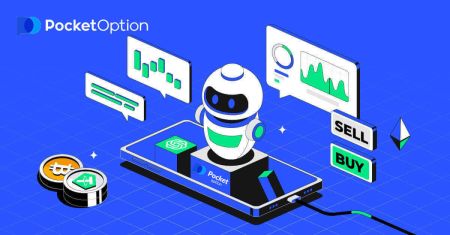কিভাবে লগইন করবেন এবং Pocket Option -এ ডিজিটাল অপশন ট্রেডিং শুরু করবেন
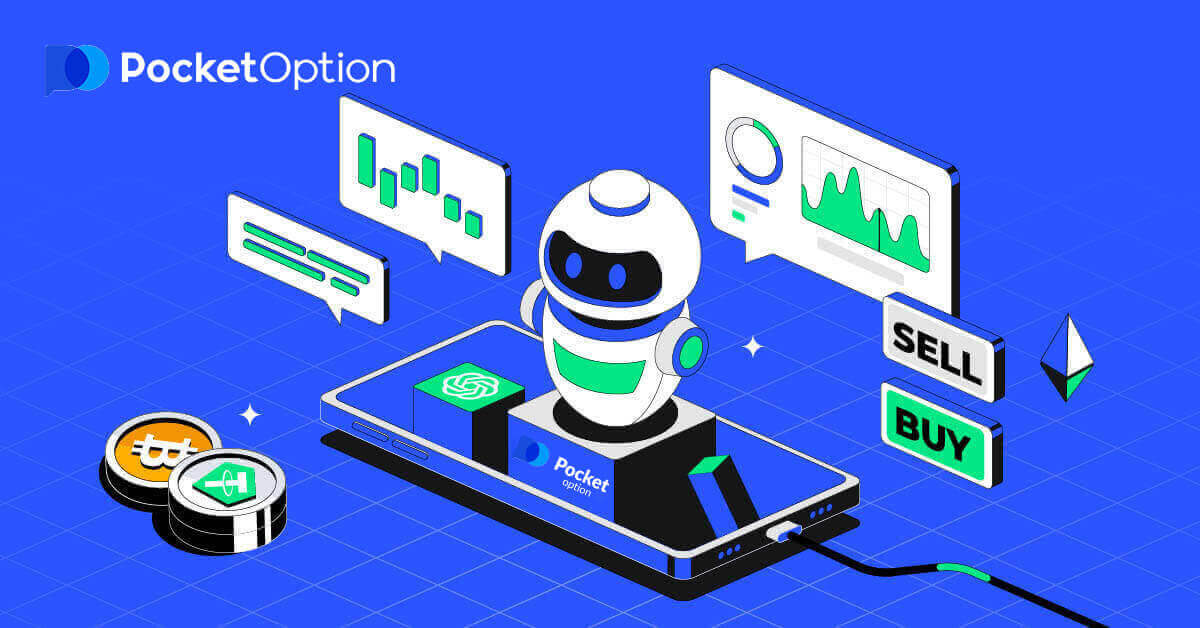
পকেট অপশনে কিভাবে লগ ইন করবেন
পকেট অপশন অ্যাকাউন্টে কিভাবে লগ ইন করবেন
- পকেট অপশন ওয়েবসাইটে যান ।
- "লগ ইন" এ ক্লিক করুন।
- আপনার ইমেইল এবং পাসওয়ার্ড লিখুন .
- " LON IN " নীল বোতামে ক্লিক করুন।
- আপনি যদি আপনার ইমেল ভুলে যান তবে আপনি "গুগল" ব্যবহার করে লগ ইন করতে পারেন ৷
- আপনি আপনার পাসওয়ার্ড ভুলে গেলে "পাসওয়ার্ড পুনরুদ্ধার" এ ক্লিক করুন ।
" লগ ইন " ক্লিক করুন , এবং সাইন-ইন ফর্মটি প্রদর্শিত হবে৷
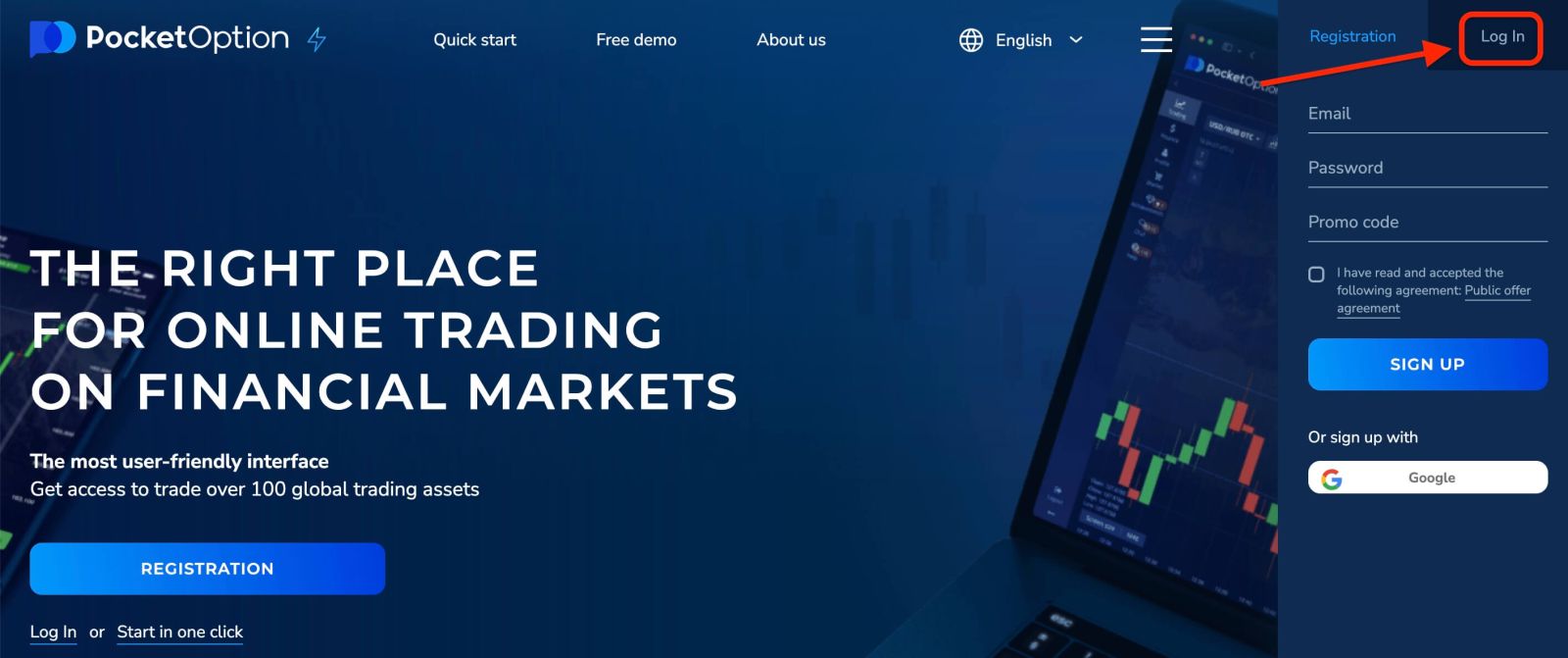
আপনার ইমেল ঠিকানা এবং পাসওয়ার্ড লিখুন যা আপনি আপনার অ্যাকাউন্টে লগ ইন করতে নিবন্ধিত করেছেন। আপনি, লগইন করার সময়, মেনু "আমাকে মনে রাখবেন" ব্যবহার করুন. তারপর পরবর্তী ভিজিটগুলিতে, আপনি অনুমোদন ছাড়াই এটি করতে পারেন।
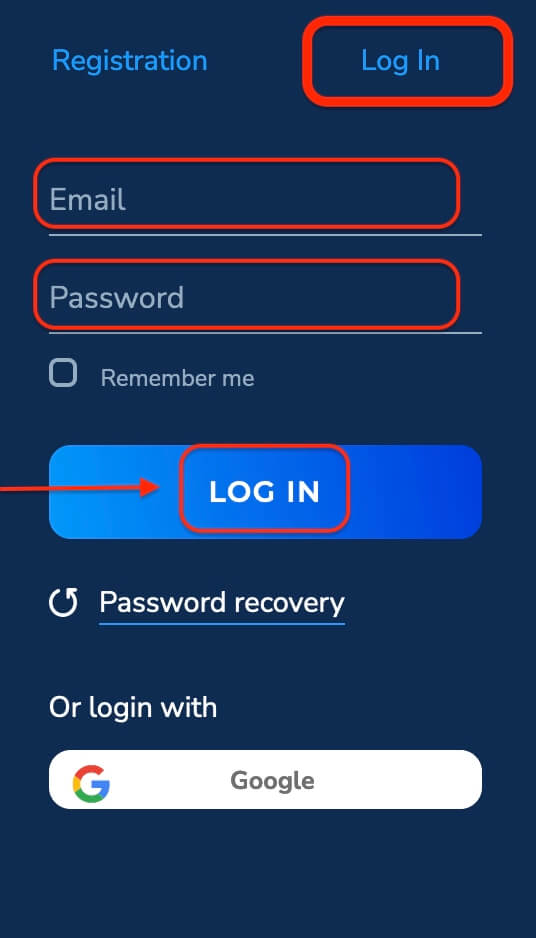
এখন আপনি ট্রেডিং শুরু করতে সক্ষম। আপনার ডেমো অ্যাকাউন্টে $1,000 আছে, আপনি জমা করার পরে একটি আসল অ্যাকাউন্টেও ট্রেড করতে পারেন।
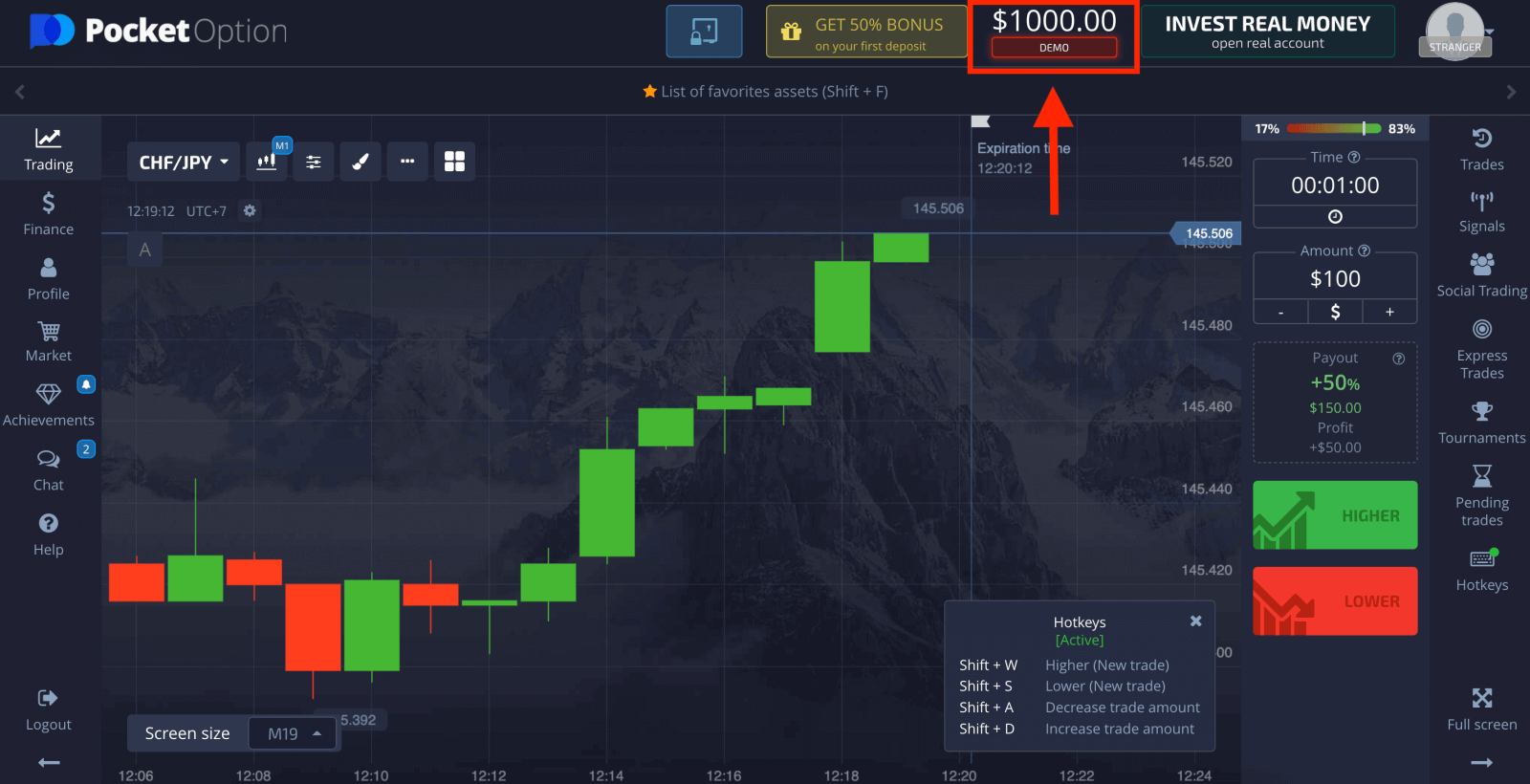
কিভাবে একটি Google অ্যাকাউন্ট ব্যবহার করে পকেট বিকল্পে লগ ইন করবেন
1. আপনার Google অ্যাকাউন্টের মাধ্যমে অনুমোদন করতে , আপনাকে Google বোতামে ক্লিক করতে হবে ৷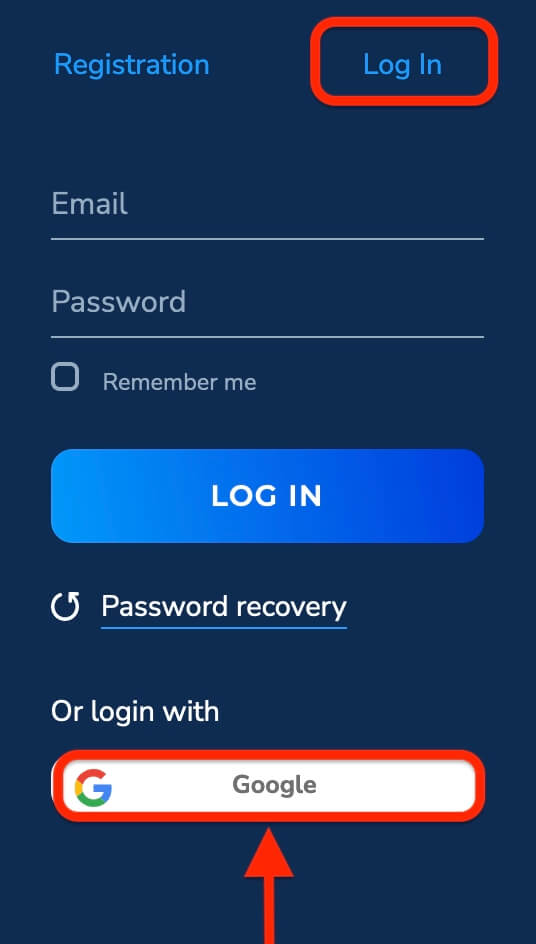
2. তারপর, যে নতুন উইন্ডোটি খোলে, সেখানে আপনার ফোন নম্বর বা ইমেল লিখুন এবং "পরবর্তী" ক্লিক করুন৷
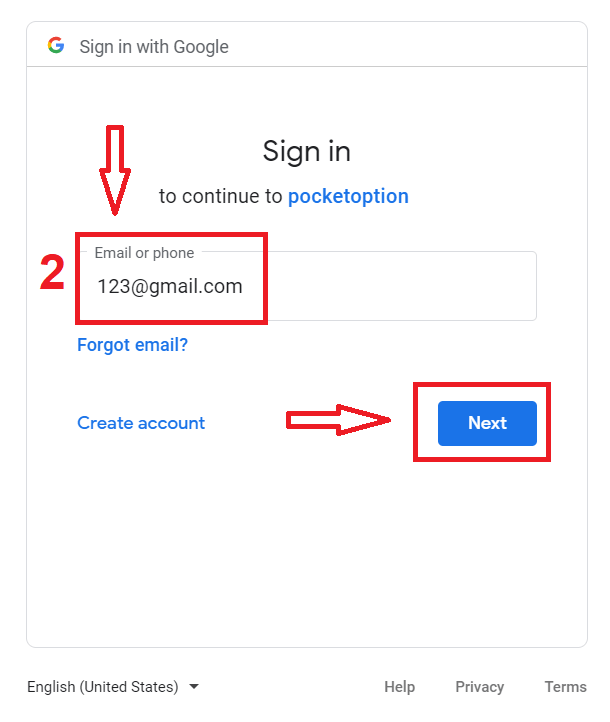
3. তারপর আপনার Google অ্যাকাউন্টের জন্য পাসওয়ার্ড লিখুন এবং "পরবর্তী" ক্লিক করুন।
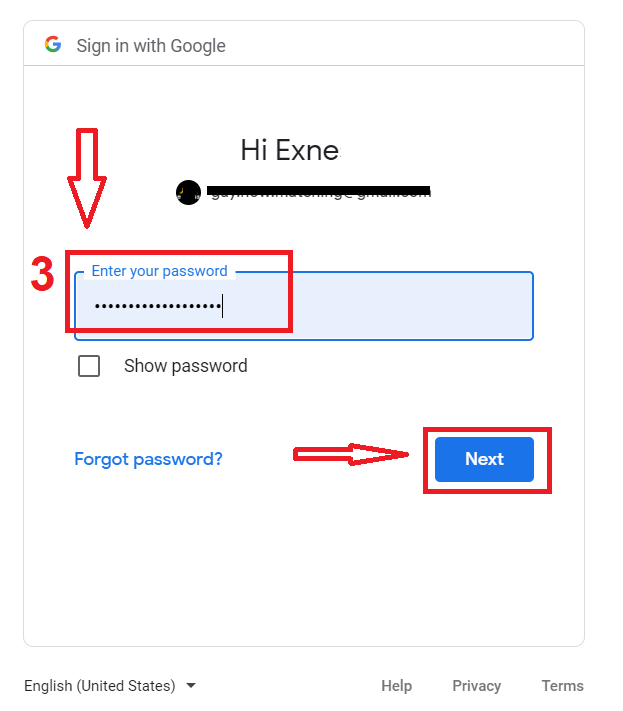
এর পরে, আপনাকে আপনার ব্যক্তিগত পকেট বিকল্প অ্যাকাউন্টে নিয়ে যাওয়া হবে।
পকেট অপশন অ্যাকাউন্টের জন্য পাসওয়ার্ড পুনরুদ্ধার
আপনি প্ল্যাটফর্মে লগ ইন করতে না পারলে চিন্তা করবেন না, আপনি হয়তো ভুল পাসওয়ার্ড লিখছেন। আপনি একটি নতুন সঙ্গে আসতে পারেন.আপনি যদি ওয়েব সংস্করণ ব্যবহার করেন
তবে সেটি করতে লগইন বোতামের অধীনে " পাসওয়ার্ড পুনরুদ্ধার "
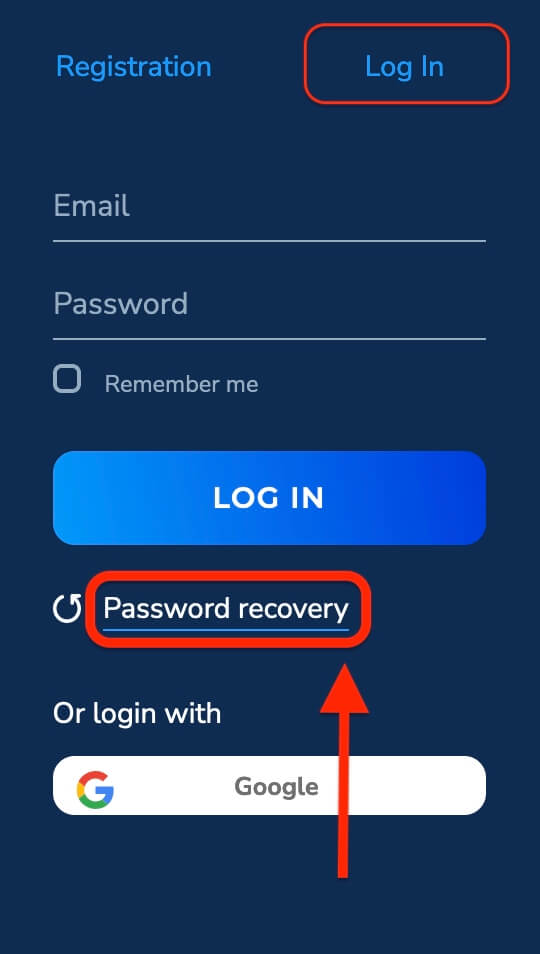
লিঙ্কে ক্লিক করুন। তারপরে, সিস্টেমটি একটি উইন্ডো খুলবে যেখানে আপনাকে আপনার পাসওয়ার্ড পুনরুদ্ধার করার জন্য অনুরোধ করা হবে। আপনাকে উপযুক্ত ইমেল ঠিকানা দিয়ে সিস্টেম প্রদান করতে হবে।
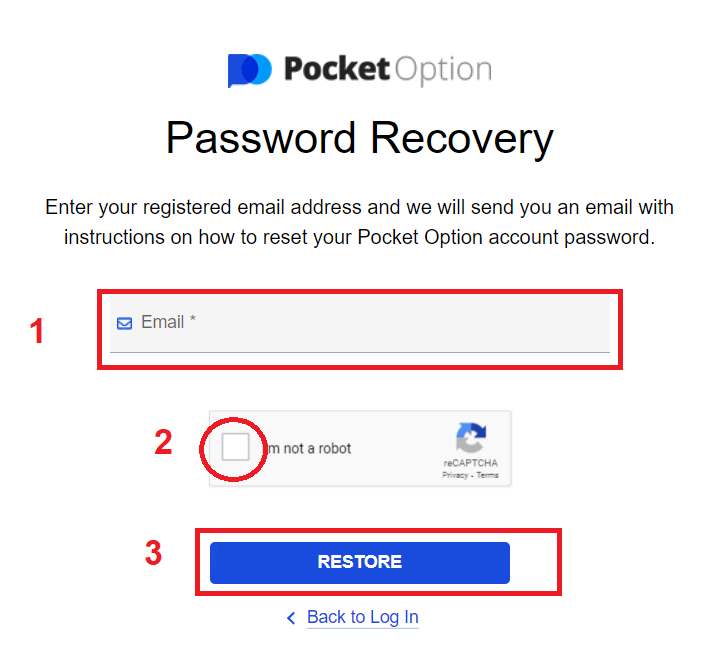
একটি বিজ্ঞপ্তি খুলবে যে পাসওয়ার্ড পুনরায় সেট করতে এই ইমেল ঠিকানায় একটি ইমেল পাঠানো হয়েছে৷
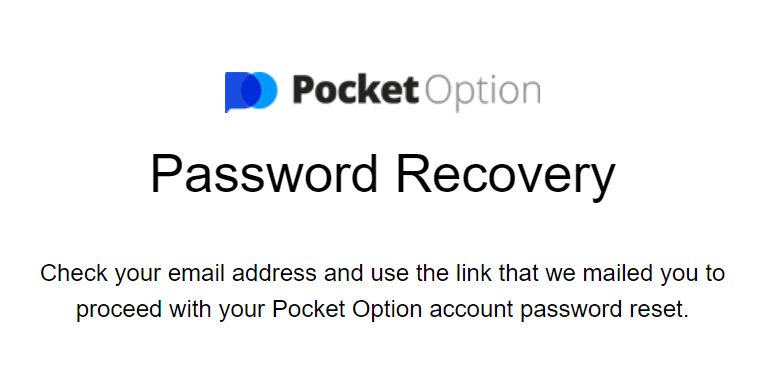
আপনার ই-মেইলের চিঠিতে আরও, আপনাকে আপনার পাসওয়ার্ড পরিবর্তন করার প্রস্তাব দেওয়া হবে। "পাসওয়ার্ড পুনরুদ্ধার" এ ক্লিক করুন
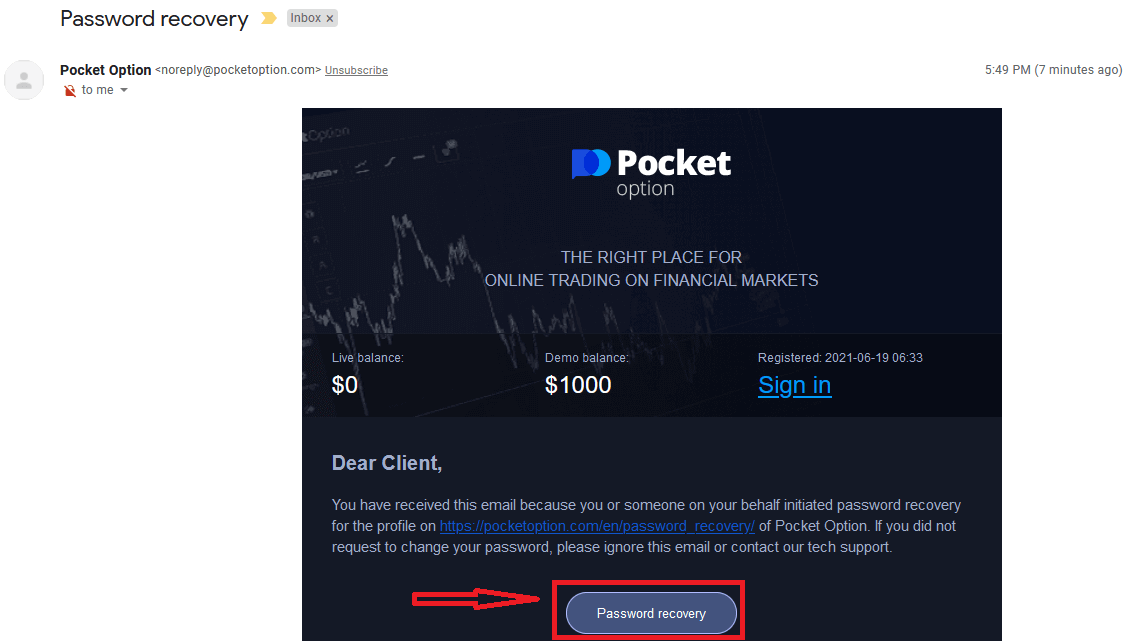
এটি আপনার পাসওয়ার্ড রিসেট করবে এবং আপনাকে পকেট অপশন ওয়েবসাইটে নিয়ে যাবে যাতে আপনি আপনার পাসওয়ার্ড সফলভাবে রিসেট করেছেন এবং তারপর আবার ইনবক্স চেক করুন৷ আপনি একটি নতুন পাসওয়ার্ড সহ একটি দ্বিতীয় ইমেল পাবেন।
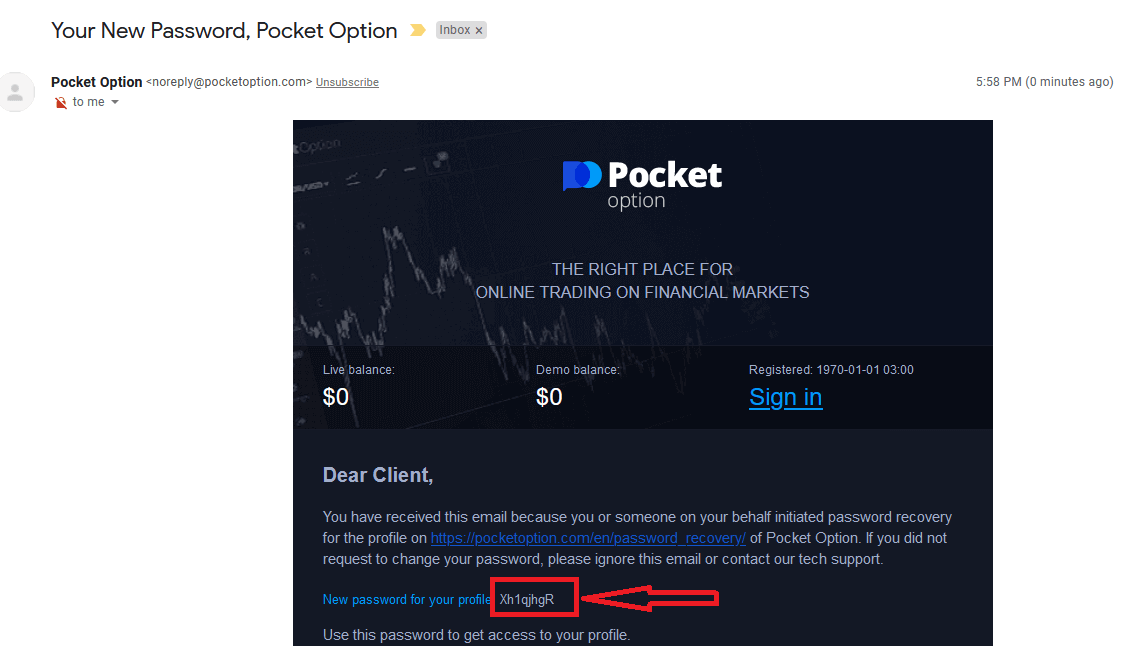
তাই তো! এখন আপনি আপনার ব্যবহারকারীর নাম এবং নতুন পাসওয়ার্ড ব্যবহার করে পকেট বিকল্প প্ল্যাটফর্মে লগ ইন করতে পারেন।
আপনি যদি এটি করতে মোবাইল অ্যাপ্লিকেশন ব্যবহার করেন
তবে "পাসওয়ার্ড পুনরুদ্ধার" লিঙ্কে ক্লিক করুন৷
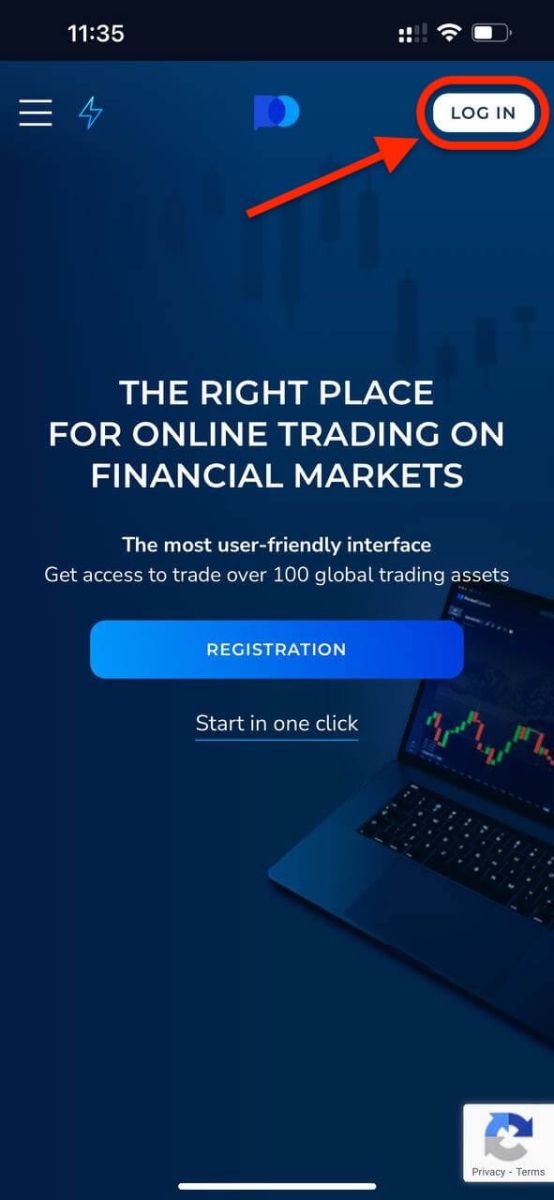
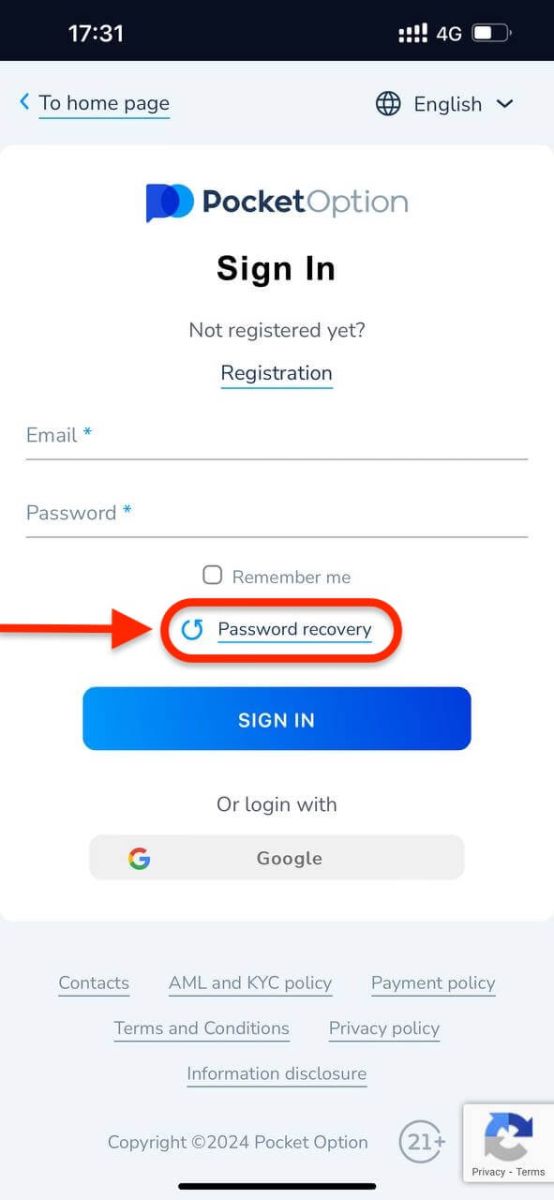
নতুন উইন্ডোতে, সাইন-আপের সময় আপনি যে ইমেলটি ব্যবহার করেছিলেন সেটি লিখুন এবং "পুনরুদ্ধার করুন" বোতামটি ক্লিক করুন৷ তারপরে ওয়েব অ্যাপের মতো বাকি ধাপগুলি করুন৷
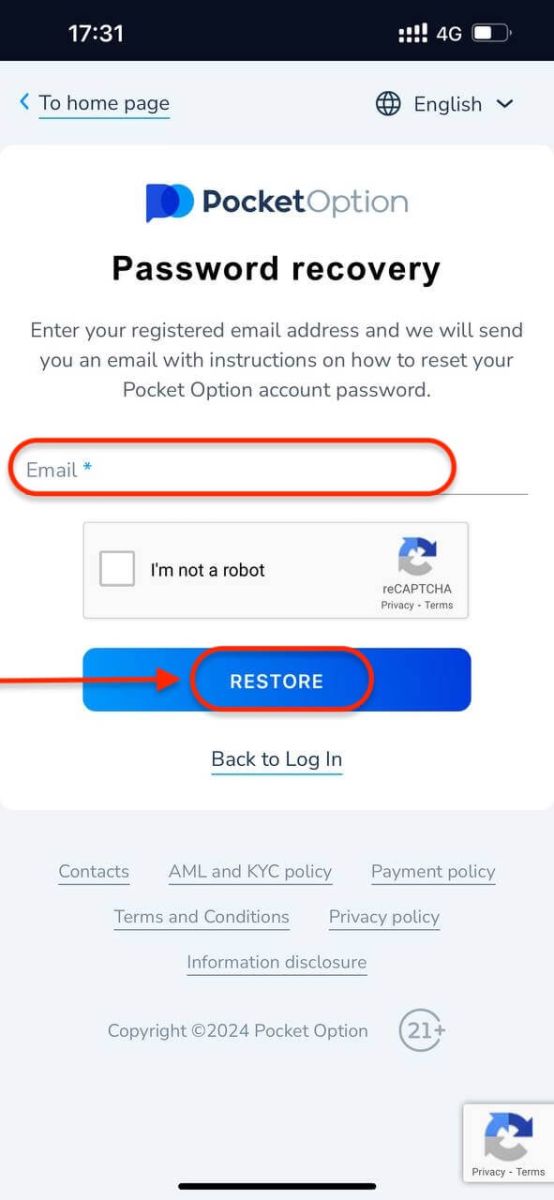
মোবাইল ওয়েবের মাধ্যমে পকেট অপশনে লগ ইন করুন
আপনি যদি পকেট অপশন ট্রেডিং প্ল্যাটফর্মের মোবাইল ওয়েব সংস্করণে ট্রেড করতে চান তবে আপনি এটি সহজেই করতে পারেন। প্রাথমিকভাবে, আপনার মোবাইল ডিভাইসে আপনার ব্রাউজার খুলুন। এর পরে, ব্রোকারের ওয়েবসাইটে যান। আপনার ইমেল এবং পাসওয়ার্ড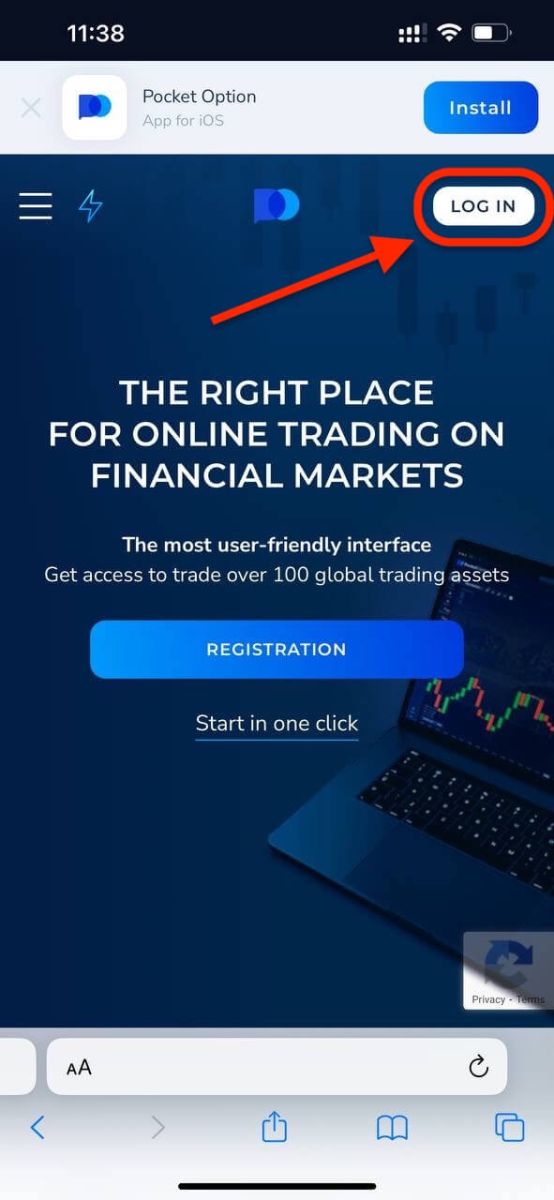
লিখুন এবং তারপর "সাইন ইন" বোতামে ক্লিক করুন। এখানে আপনি! এখন আপনি প্ল্যাটফর্মের মোবাইল ওয়েব সংস্করণে ট্রেড করতে সক্ষম হবেন। ট্রেডিং প্ল্যাটফর্মের মোবাইল ওয়েব সংস্করণটি এটির নিয়মিত ওয়েব সংস্করণের মতোই। ফলস্বরূপ, ট্রেডিং এবং তহবিল স্থানান্তরের সাথে কোন সমস্যা হবে না। আপনার ডেমো অ্যাকাউন্টে $1,000 আছে।
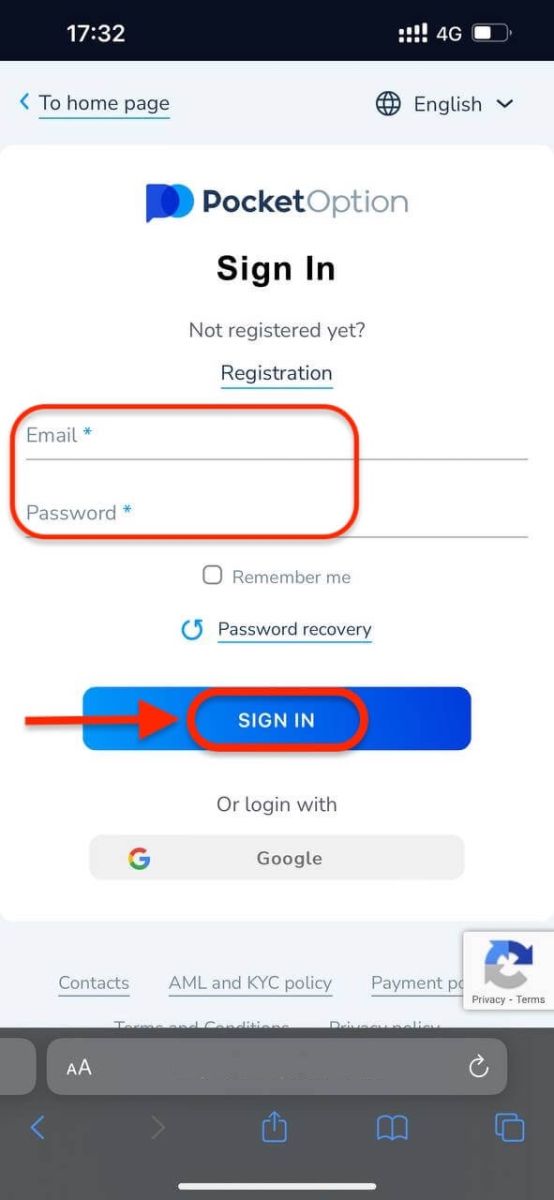
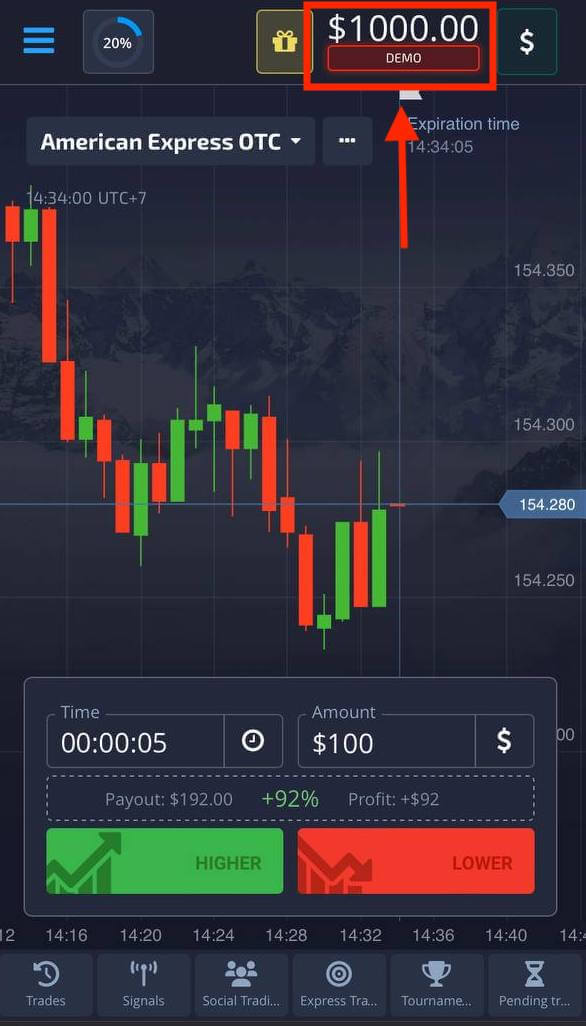
iOS-এ পকেট অপশন অ্যাপে লগ ইন করুন
ধাপ 1: অ্যাপ্লিকেশন ইনস্টল করুন
- শেয়ারিং বোতামে ট্যাপ করুন।
- হোম স্ক্রিনে যোগ করতে তালিকা পপআপে 'হোম স্ক্রীনে যোগ করুন' এ আলতো চাপুন।
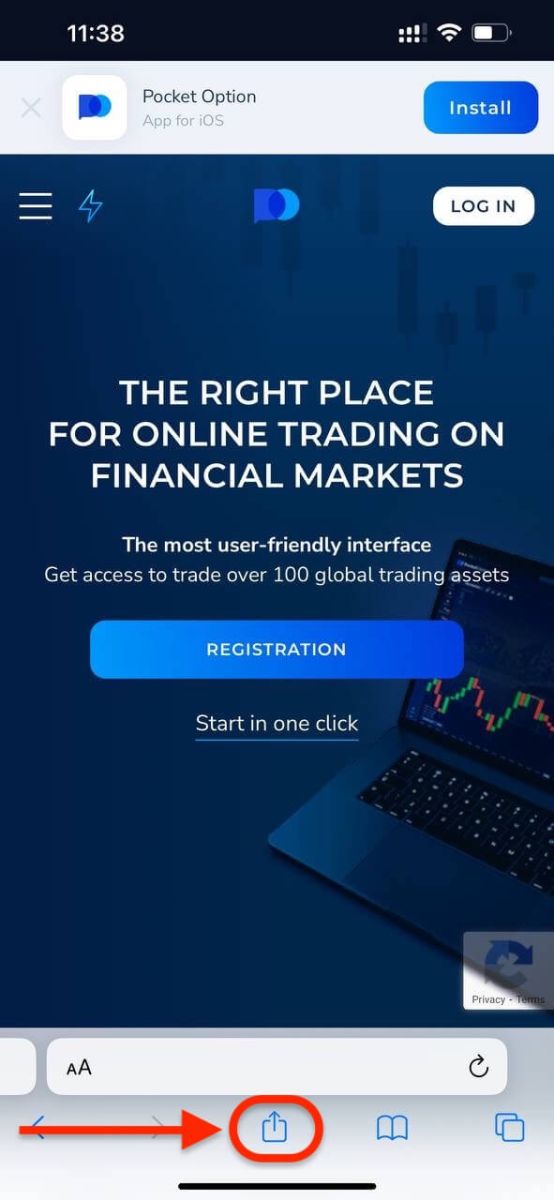
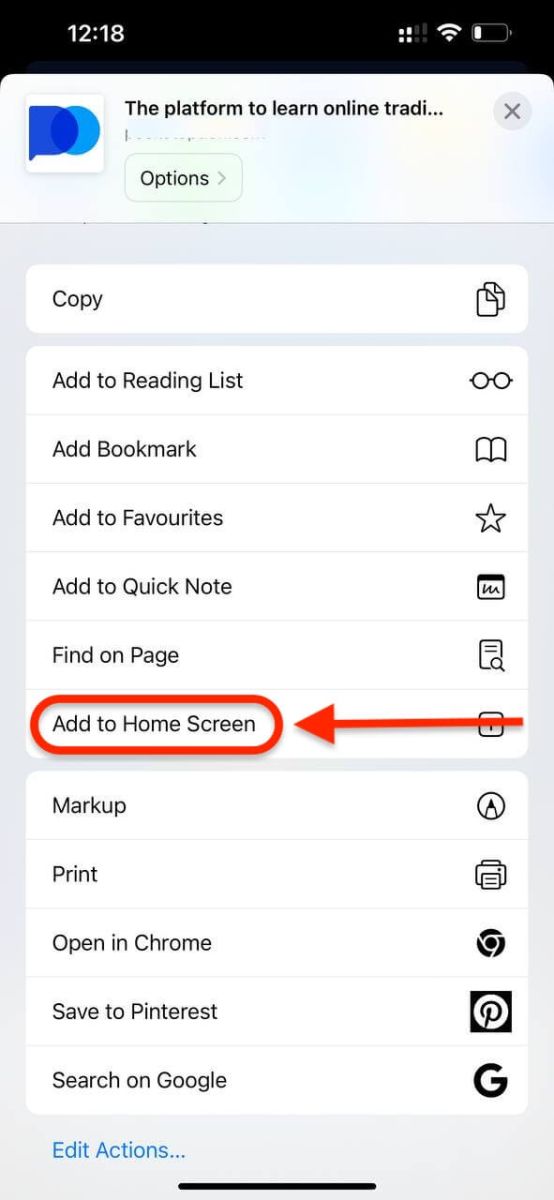
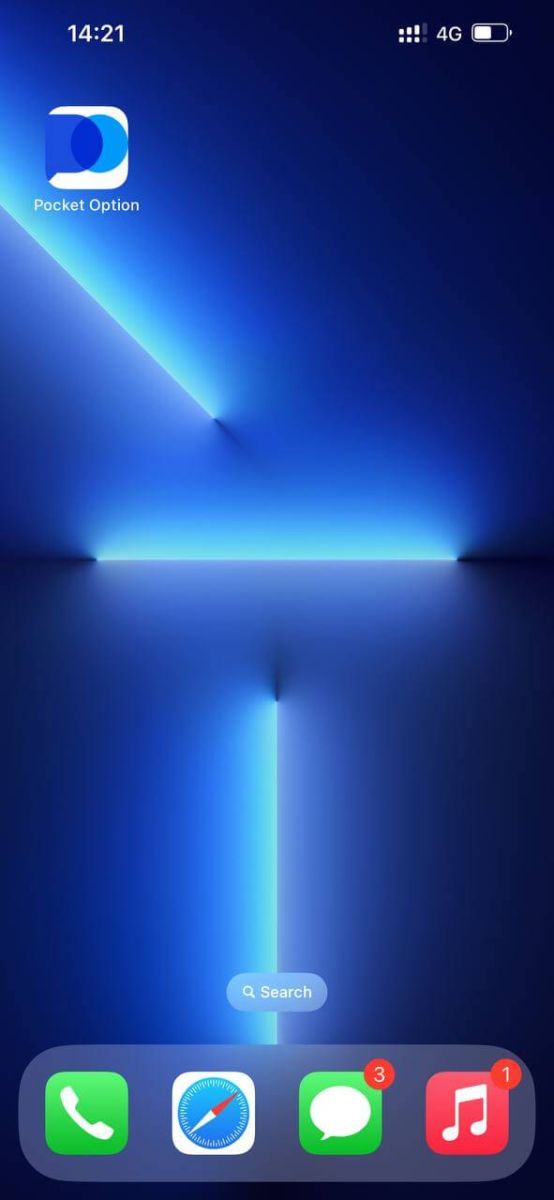
ধাপ 2: পকেট বিকল্পে লগ ইন করুন
ইনস্টলেশন এবং চালু করার পরে আপনি আপনার ইমেল ব্যবহার করে পকেট বিকল্প iOS মোবাইল অ্যাপে লগ ইন করতে পারেন। আপনার ইমেল এবং পাসওয়ার্ড লিখুন এবং তারপর "সাইন ইন" বোতামে ক্লিক করুন।
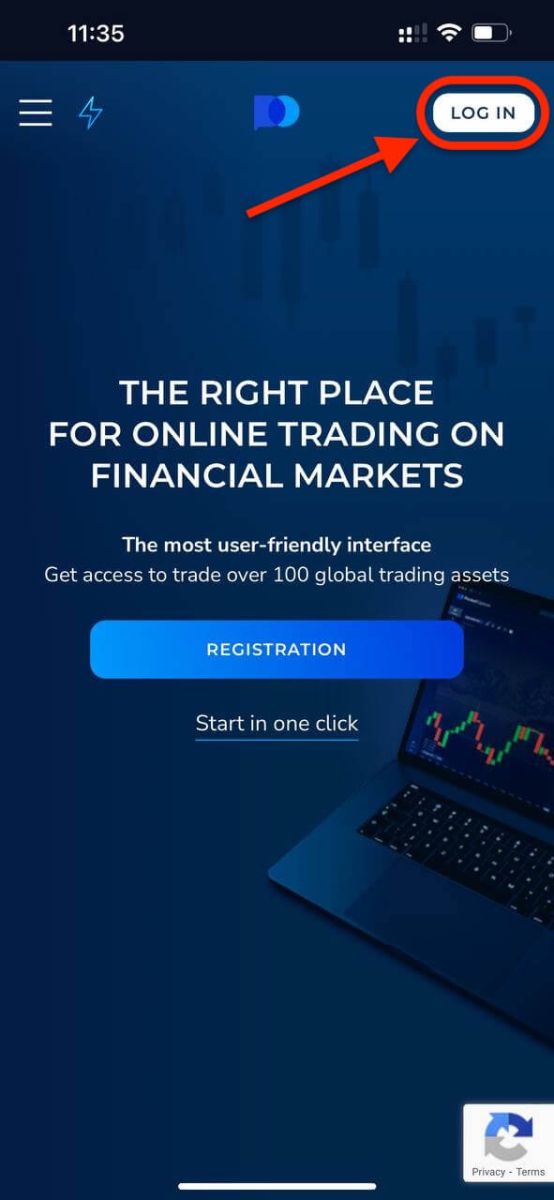
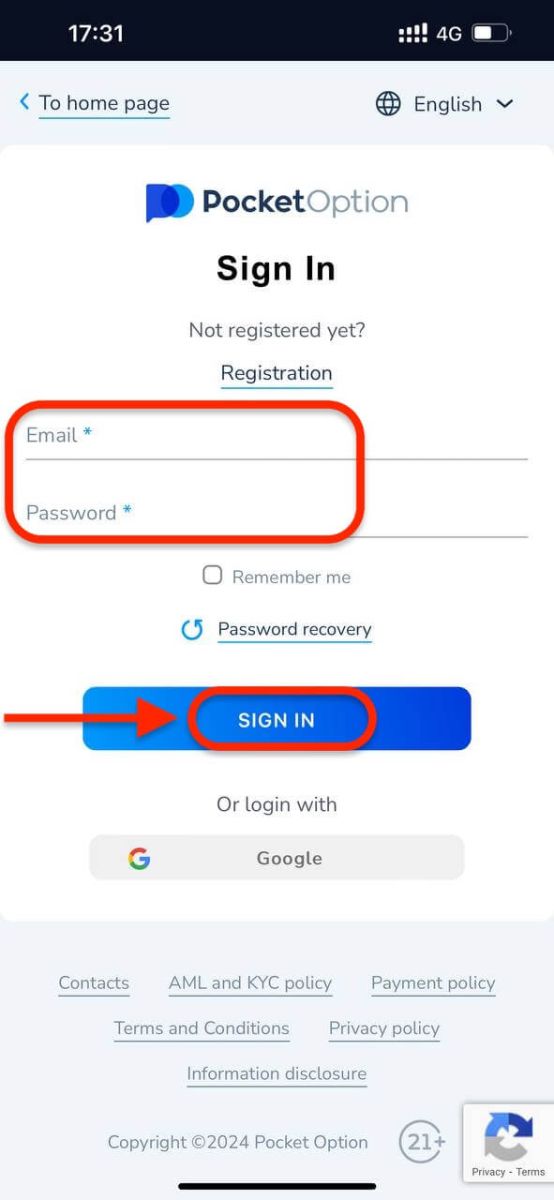
আপনার ডেমো অ্যাকাউন্টে $1,000 আছে।
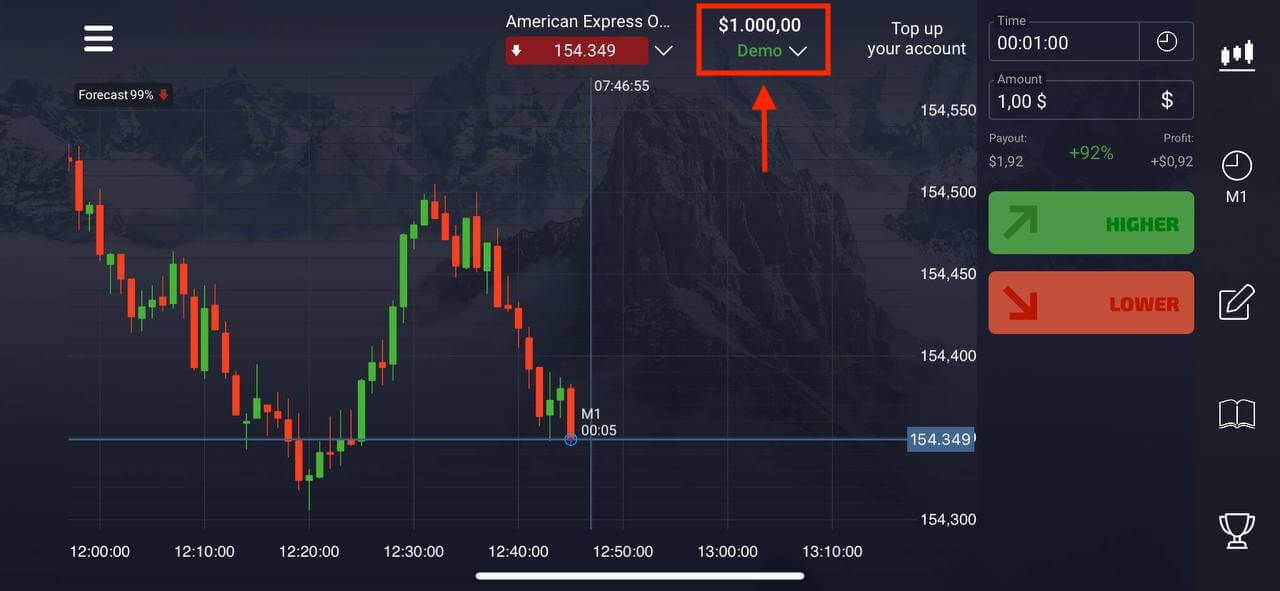
অ্যান্ড্রয়েডে পকেট অপশন অ্যাপে লগ ইন করুন
এই অ্যাপটি খুঁজে পেতে আপনাকে গুগল প্লে স্টোরে যেতে হবে এবং "পকেট বিকল্প" অনুসন্ধান করতে হবে বা এখানে ক্লিক করুন । ইনস্টলেশন এবং চালু করার পরে, আপনি আপনার ইমেল ব্যবহার করে পকেট বিকল্প অ্যান্ড্রয়েড মোবাইল অ্যাপে লগ ইন করতে পারেন। 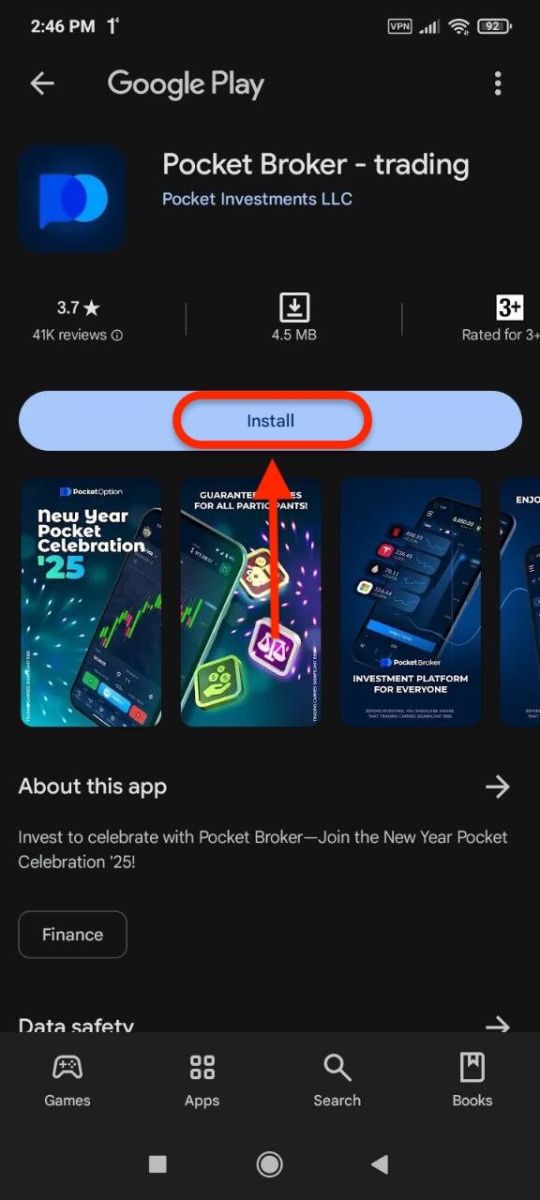
iOS ডিভাইসের মতো একই পদক্ষেপগুলি করুন, আপনার ইমেল এবং পাসওয়ার্ড লিখুন এবং তারপরে "সাইন ইন" বোতামে ক্লিক করুন৷
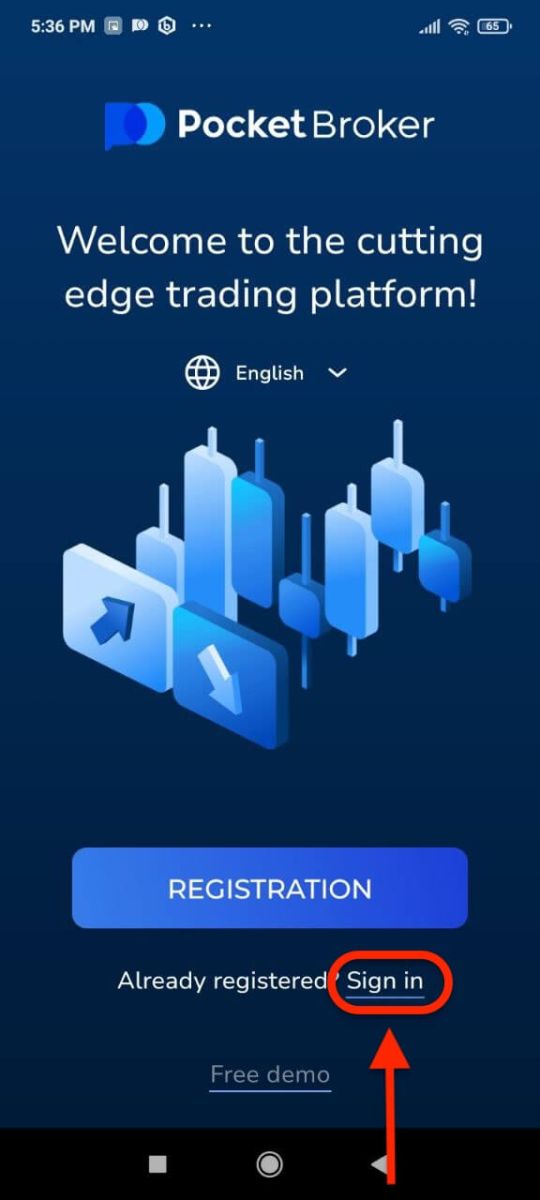
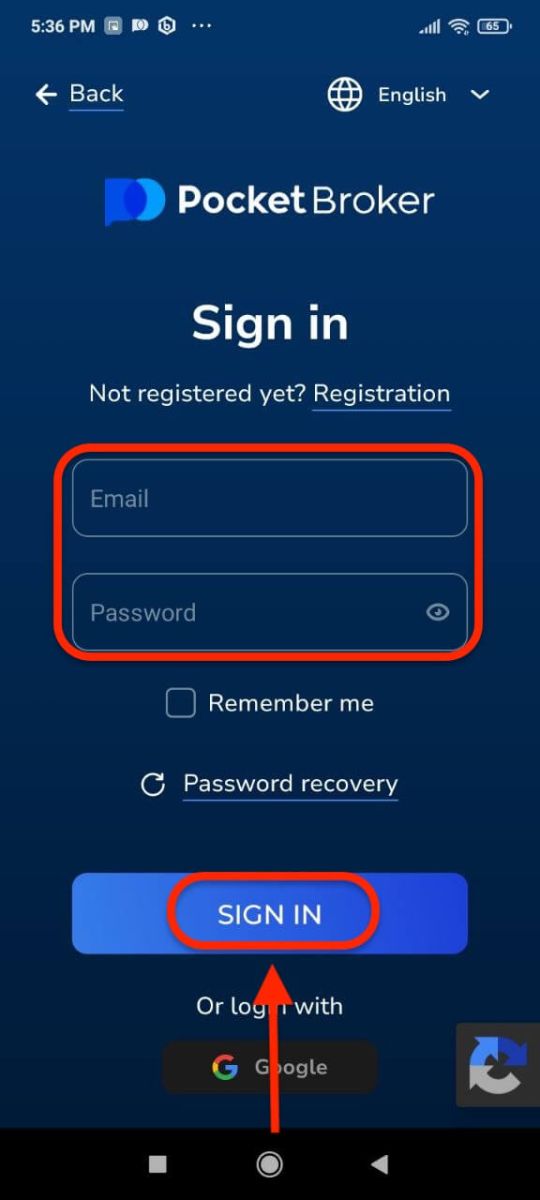
লাইভ অ্যাকাউন্টের সাথে ট্রেডিং ইন্টারফেস।
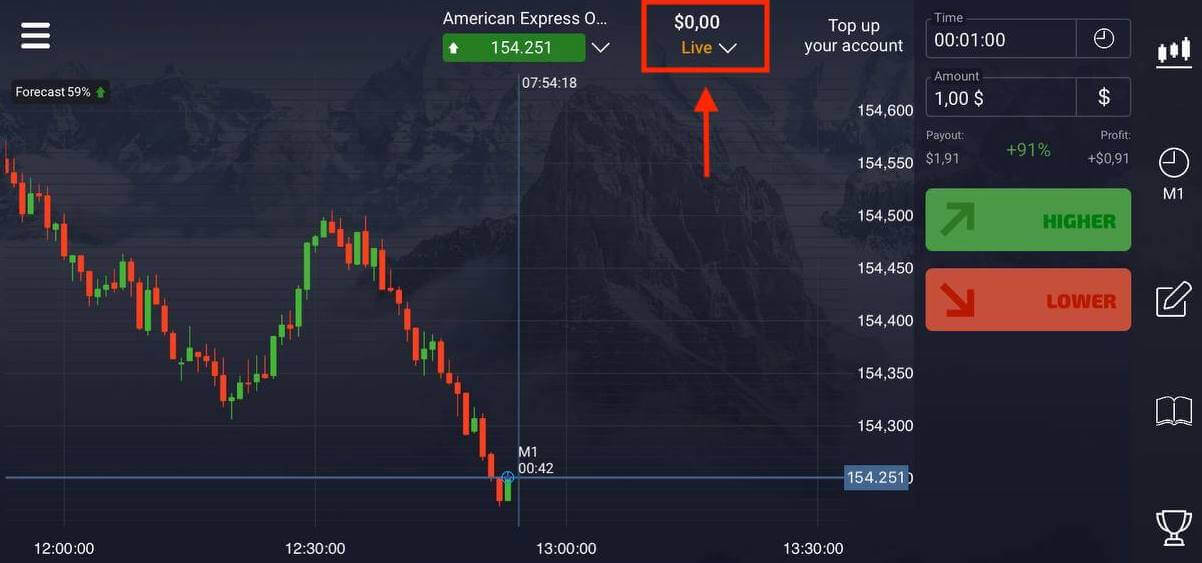
পকেট অপশনে কিভাবে ট্রেড করবেন
একটি ট্রেডিং অর্ডার স্থাপন
ট্রেডিং প্যানেল আপনাকে সেটিংস সামঞ্জস্য করতে দেয় যেমন ক্রয়ের সময় এবং বাণিজ্যের পরিমাণ। সেখানেই আপনি একটি ট্রেড করেন যা ভবিষ্যদ্বাণী করার চেষ্টা করে যে দাম বাড়বে (সবুজ বোতাম) বা নিচে (লাল বোতাম)।সম্পদ চয়ন করুন
আপনি প্ল্যাটফর্মে উপলব্ধ একশোর বেশি সম্পদের মধ্যে বেছে নিতে পারেন, যেমন মুদ্রা জোড়া, ক্রিপ্টোকারেন্সি, পণ্য এবং স্টক।
বিভাগ অনুসারে একটি সম্পদ নির্বাচন করা
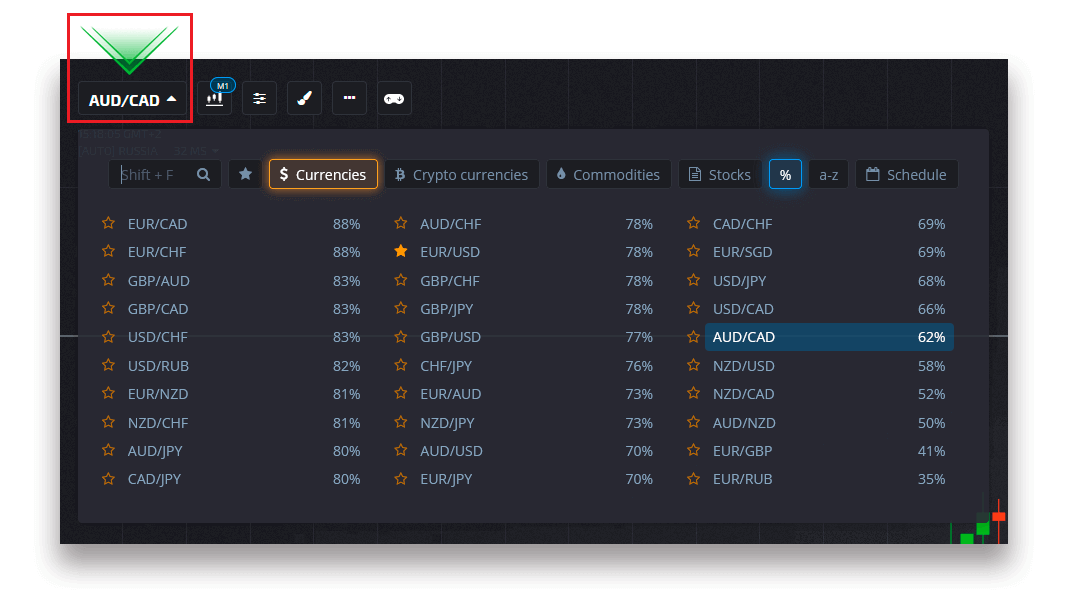
বা একটি প্রয়োজনীয় সম্পদ খুঁজতে একটি তাত্ক্ষণিক অনুসন্ধান ব্যবহার করুন: কেবলমাত্র সম্পদের নাম টাইপ করা শুরু করুন
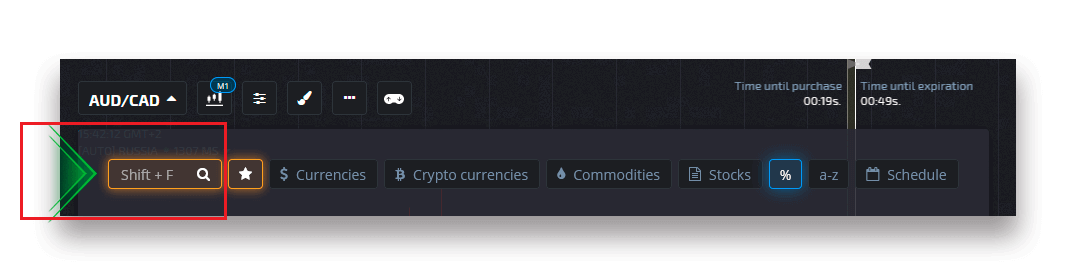
আপনি দ্রুত অ্যাক্সেসের জন্য যেকোনো কারেন্সি পেয়ার/ক্রিপ্টোকারেন্সি/পণ্য এবং স্টক পছন্দ করতে পারেন। প্রায়শই ব্যবহৃত সম্পদগুলি তারা দিয়ে চিহ্নিত করা যেতে পারে এবং স্ক্রিনের শীর্ষে একটি দ্রুত অ্যাক্সেস বারে প্রদর্শিত হবে৷
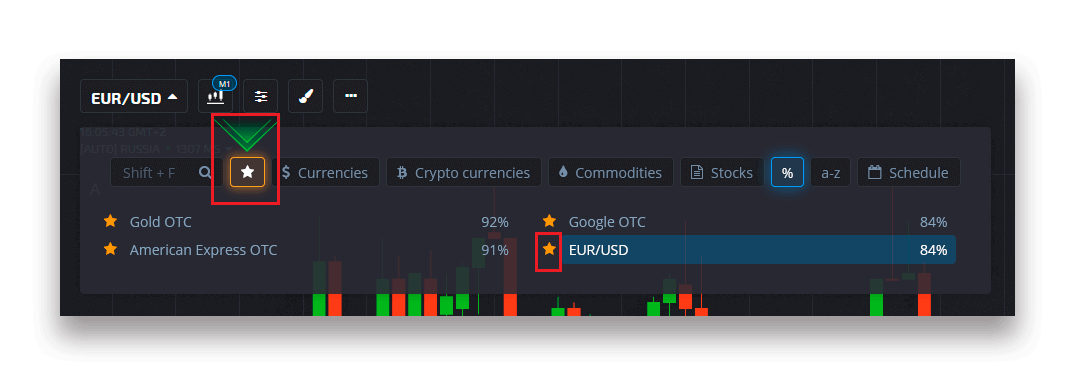
সম্পদের পাশের শতাংশ তার লাভজনকতা নির্ধারণ করে। শতাংশ বেশি - সাফল্যের ক্ষেত্রে আপনার লাভ তত বেশি।
উদাহরণ। যদি 80% লাভের সাথে একটি $10 ট্রেড একটি ইতিবাচক ফলাফলের সাথে বন্ধ হয়, তাহলে $18 আপনার ব্যালেন্সে জমা হবে। $10 হল আপনার বিনিয়োগ, এবং $8 হল একটি লাভ।
ডিজিটাল ট্রেডিং ক্রয়ের সময় নির্ধারণ করা
ডিজিটাল ট্রেডিং-এ থাকাকালীন ক্রয়ের সময় বেছে নিতে, ট্রেডিং প্যানেলে "ক্রয়ের সময়" মেনুতে ক্লিক করুন (উদাহরণ হিসাবে) এবং পছন্দের বিকল্পটি নির্বাচন করুন।
অনুগ্রহ করে মনে রাখবেন যে ডিজিটাল ট্রেডিংয়ে একটি ট্রেডের মেয়াদ শেষ হওয়ার সময় হল ক্রয়ের সময় + 30 সেকেন্ড। চার্টে আপনার ট্রেড কখন বন্ধ হবে তা আপনি সর্বদা দেখতে পারেন — এটি একটি টাইমার সহ একটি উল্লম্ব লাইন "মেয়াদ পর্যন্ত সময়"।
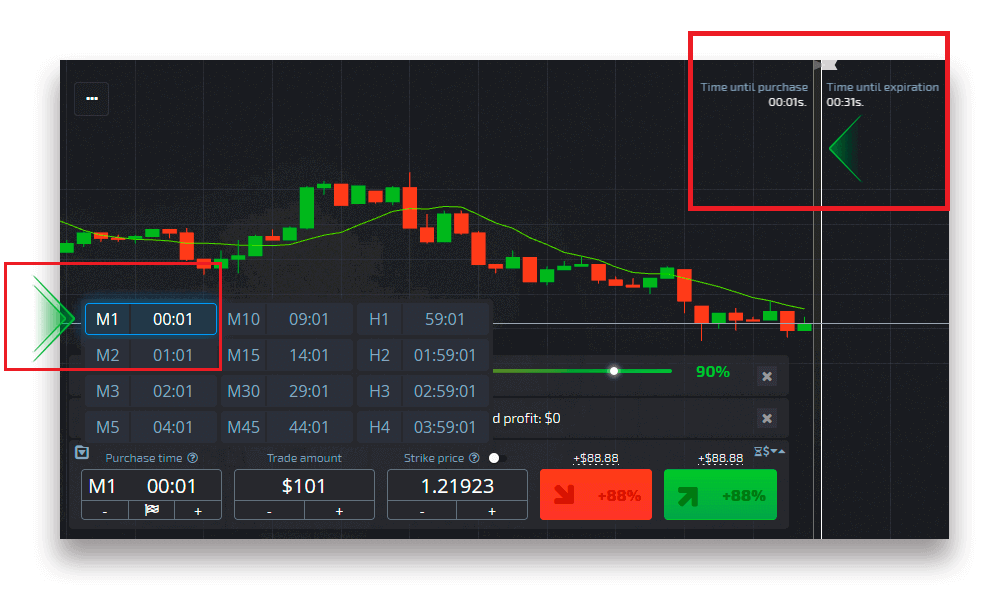
দ্রুত ট্রেডিং ক্রয়ের সময় নির্ধারণ করা
ডিজিটাল ট্রেডিং-এ থাকাকালীন ক্রয়ের সময় বেছে নিতে, ট্রেডিং প্যানেলে "মেয়াদ শেষ হওয়ার সময়" মেনুতে ক্লিক করুন (উদাহরণ হিসাবে) এবং প্রয়োজনীয় সময় সেট করুন।
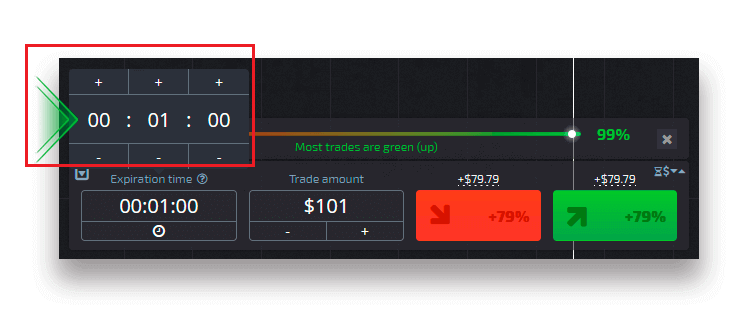
ট্রেড অ্যামাউন্ট পরিবর্তন করা
আপনি ট্রেডিং প্যানেলের "ট্রেড অ্যামাউন্ট" বিভাগে "-" এবং "+" এ ক্লিক করে ট্রেডের পরিমাণ পরিবর্তন করতে পারেন।
আপনি বর্তমান পরিমাণে ক্লিক করতে পারেন যা আপনাকে প্রয়োজনীয় পরিমাণটি ম্যানুয়ালি টাইপ করতে বা গুণ/ভাগ করতে দেয়।
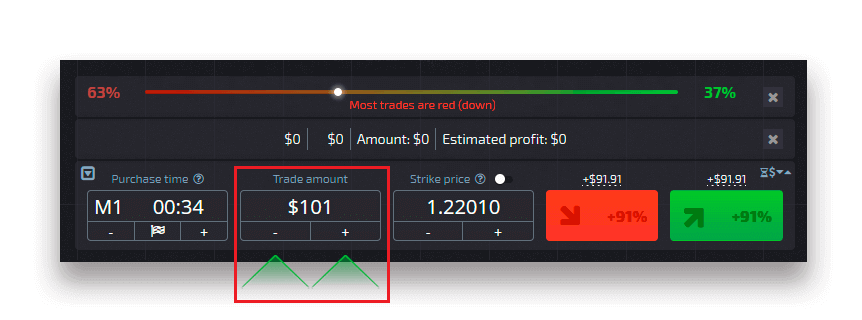
স্ট্রাইক প্রাইস সেটিংস
স্ট্রাইক প্রাইস আপনাকে পেআউট শতাংশে সংশ্লিষ্ট পরিবর্তনের সাথে বর্তমান বাজার মূল্যের চেয়ে বেশি বা কম দামে একটি ট্রেড করার অনুমতি দেয়। ট্রেড করার আগে এই বিকল্পটি ট্রেডিং প্যানেলে সক্রিয় করা যেতে পারে।
ঝুঁকি এবং সম্ভাব্য অর্থপ্রদানের হার নির্ভর করে বাজার মূল্য এবং স্ট্রাইক মূল্যের মধ্যে কতটা পার্থক্য। এইভাবে, আপনি শুধুমাত্র মূল্যের গতিবিধির পূর্বাভাস দেন না বরং মূল্যের স্তরটিও নির্দেশ করেন যা পৌঁছানো উচিত।
স্ট্রাইক মূল্য সক্ষম বা নিষ্ক্রিয় করতে, বাজার মূল্যের উপরে নিম্ন ট্রেডিং প্যানেলে সংশ্লিষ্ট সুইচটি ব্যবহার করুন।
মনোযোগ : যখন স্ট্রাইক মূল্য সক্রিয় করা হয় তখন এই বৈশিষ্ট্যের প্রকৃতির কারণে আপনার ট্রেডিং অর্ডারগুলি বর্তমান বাজারের উপরে বা নীচে স্থাপন করা হবে। অনুগ্রহ করে নিয়মিত ট্রেড অর্ডারগুলির সাথে বিভ্রান্ত হবেন না যা সর্বদা বাজার মূল্যে দেওয়া হয়।
মনোযোগ : স্ট্রাইক মূল্য শুধুমাত্র ডিজিটাল ট্রেডিংয়ের জন্য উপলব্ধ।
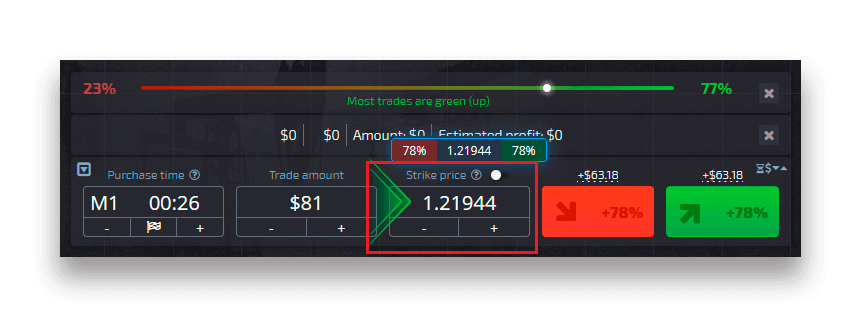
চার্টে মূল্যের গতিবিধি বিশ্লেষণ করুন এবং
আপনার পূর্বাভাসের উপর নির্ভর করে আপনার পূর্বাভাস চয়ন করুন (সবুজ) বা নিচের (লাল) বিকল্পগুলি। আপনি যদি দাম বাড়বে বলে আশা করেন, তাহলে "উপরে" টিপুন এবং যদি আপনি মনে করেন দাম কম হবে, তাহলে "ডাউন" টিপুন

ট্রেড অর্ডারের ফলাফল
একবার ট্রেডার অর্ডার বন্ধ হয়ে গেলে (মেয়াদ শেষ হওয়া পর্যন্ত সময়), ফলাফলটি সেই অনুযায়ী চিহ্নিত করা হয় সঠিক বা ভুল।
সঠিক পূর্বাভাসের ক্ষেত্রে
আপনি একটি মুনাফা পাবেন — সামগ্রিক অর্থপ্রদান যার মধ্যে মূল বিনিয়োগকৃত পরিমাণ এবং সেইসাথে ট্রেড প্রফিট যা অর্ডার প্লেসমেন্টের সময় সম্পদের প্রতিষ্ঠিত পরামিতির উপর নির্ভর করে।
সঠিক পূর্বাভাসের ক্ষেত্রে
অর্ডার প্লেসমেন্টের সময় মূল বিনিয়োগকৃত পরিমাণ ট্রেডিং অ্যাকাউন্ট ব্যালেন্স থেকে আটকে রাখা হয়।
একটি ওপেন ট্রেড বাতিল করা
একটি ট্রেডের মেয়াদ শেষ হওয়ার আগে বাতিল করতে, ট্রেডিং ইন্টারফেসের ডান প্যানেলে "ট্রেডস" বিভাগে যান। সেখানে আপনি বর্তমানে প্রগতিশীল সমস্ত ট্রেড দেখতে পাবেন এবং আপনাকে একটি নির্দিষ্ট ট্রেডের পাশের "ক্লোজ" বোতামে ক্লিক করতে হবে।
মনোযোগ দিন: ট্রেড অর্ডার দেওয়া হয়ে গেলে প্রথম কয়েক সেকেন্ডের মধ্যেই বাণিজ্য বাতিল করা যেতে পারে।
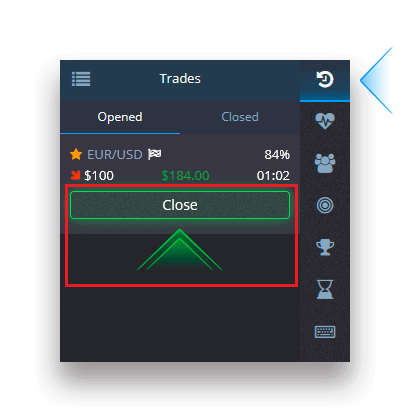
একটি এক্সপ্রেস বাণিজ্য স্থাপন
এক্সপ্রেস ট্রেড হল একটি যৌগিক পূর্বাভাস যা বিভিন্ন ট্রেডিং সম্পদের বিভিন্ন ইভেন্টের উপর ভিত্তি করে। একটি বিজয়ী এক্সপ্রেস ট্রেড 100% এর বেশি অর্থ প্রদান করে! আপনি যখন এক্সপ্রেস ট্রেডিং মোড সক্রিয় করবেন, সবুজ বা লাল বোতামে প্রতিটি ক্লিক আপনার পূর্বাভাস এক্সপ্রেস ট্রেডে যোগ করবে। একটি এক্সপ্রেস ট্রেডের মধ্যে সমস্ত পূর্বাভাসের পেআউটগুলি বহুগুণ করা হয়, এইভাবে একটি একক দ্রুত বা ডিজিটাল বাণিজ্য ব্যবহারের তুলনায় অনেক বেশি মুনাফা পাওয়া সম্ভব করে তোলে৷এক্সপ্রেস ট্রেডিং অ্যাক্সেস করতে, ট্রেডিং ইন্টারফেসের ডানদিকের প্যানেলে "এক্সপ্রেস" বোতামটি সনাক্ত করুন৷
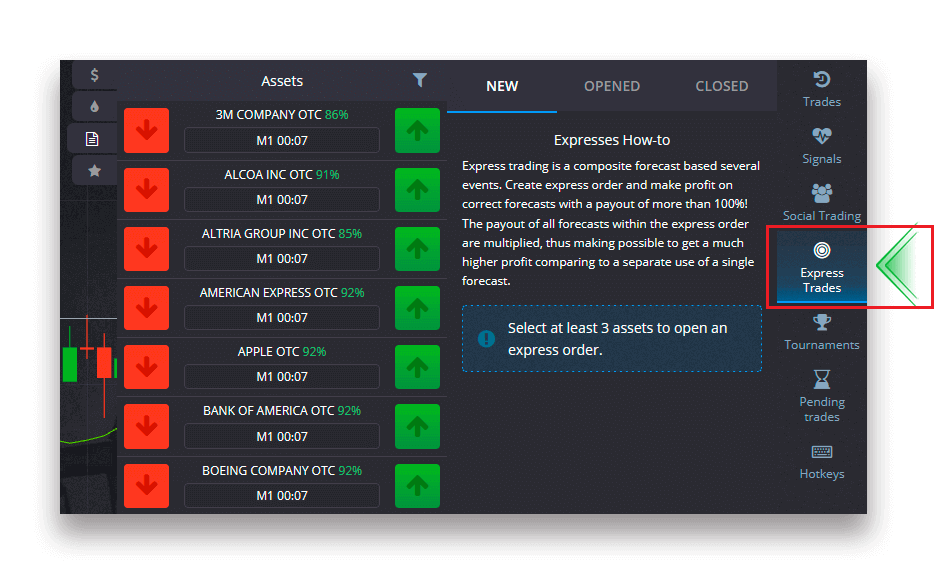
উপযুক্ত ট্যাবে ক্লিক করে একটি সম্পদের ধরন চয়ন করুন (1) এবং তারপরে এক্সপ্রেস ট্রেড করার জন্য বিভিন্ন সম্পদের (2) উপর কমপক্ষে দুটি পূর্বাভাস করুন।
খোলা এক্সপ্রেস অর্ডারগুলি দেখা
আপনার সক্রিয় এক্সপ্রেস অর্ডারগুলি দেখতে ট্রেডিং ইন্টারফেসের ডানদিকের প্যানেলে "এক্সপ্রেস" বোতামে ক্লিক করুন এবং "খোলা" ট্যাবটি নির্বাচন করুন৷
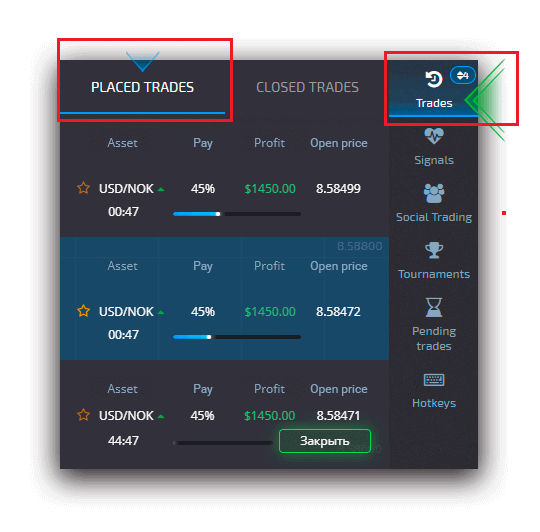
বন্ধ এক্সপ্রেস অর্ডারগুলি দেখা
আপনার বন্ধ এক্সপ্রেস অর্ডারগুলি দেখতে ট্রেডিং ইন্টারফেসের ডানদিকের প্যানেলে "এক্সপ্রেস" বোতামে ক্লিক করুন এবং "বন্ধ" ট্যাবটি নির্বাচন করুন৷
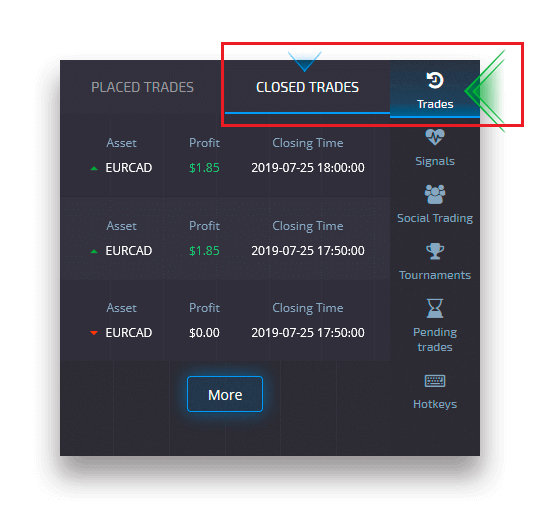
আপনার ব্যবসা নিরীক্ষণ
সক্রিয় ট্রেডিং সেশনগুলি ট্রেডিং ইন্টারফেস ত্যাগ না করে এবং অন্য পৃষ্ঠায় স্যুইচ না করেই দেখা যেতে পারে। ডান মেনুতে, "ট্রেডস" বোতামটি খুঁজুন এবং বর্তমান সেশনের জন্য লেনদেনের তথ্য সহ একটি পপ-আপ মেনু প্রদর্শন করতে ক্লিক করুন৷ওপেন ট্রেড ডিসপ্লে
ওপেন ট্রেড দেখতে, ট্রেডিং ইন্টারফেসের ডান প্যানেলে "ট্রেডস" বিভাগে যান। বর্তমানে প্রগতিশীল সমস্ত ব্যবসা সেখানে প্রদর্শিত হবে।
ক্লোজড ট্রেড ডিসপ্লে
ট্রেডিং সেশনের জন্য বন্ধ ট্রেডগুলি "ট্রেডস" বিভাগে (ট্রেডিং ইন্টারফেসের ডান প্যানেল) পাওয়া যাবে।
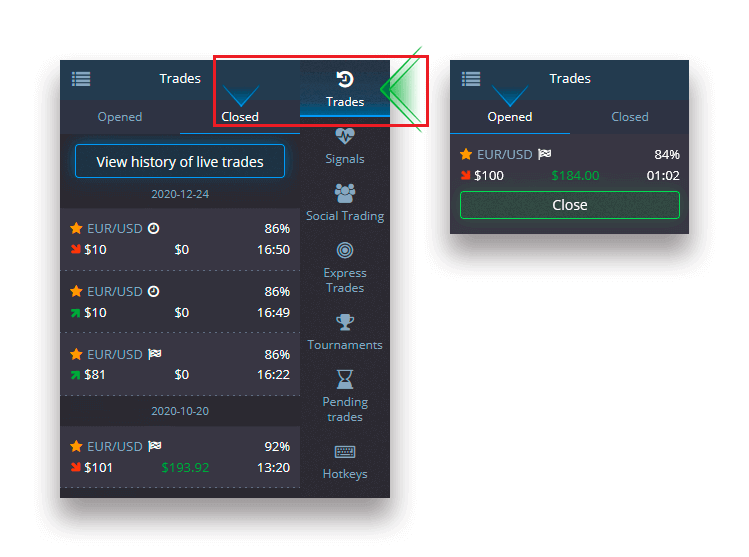
লাইভ ট্রেডের ইতিহাস দেখতে, এই বিভাগে "আরো" বোতামে ক্লিক করুন এবং আপনাকে আপনার ট্রেডিং ইতিহাসে পুনঃনির্দেশিত করা হবে।
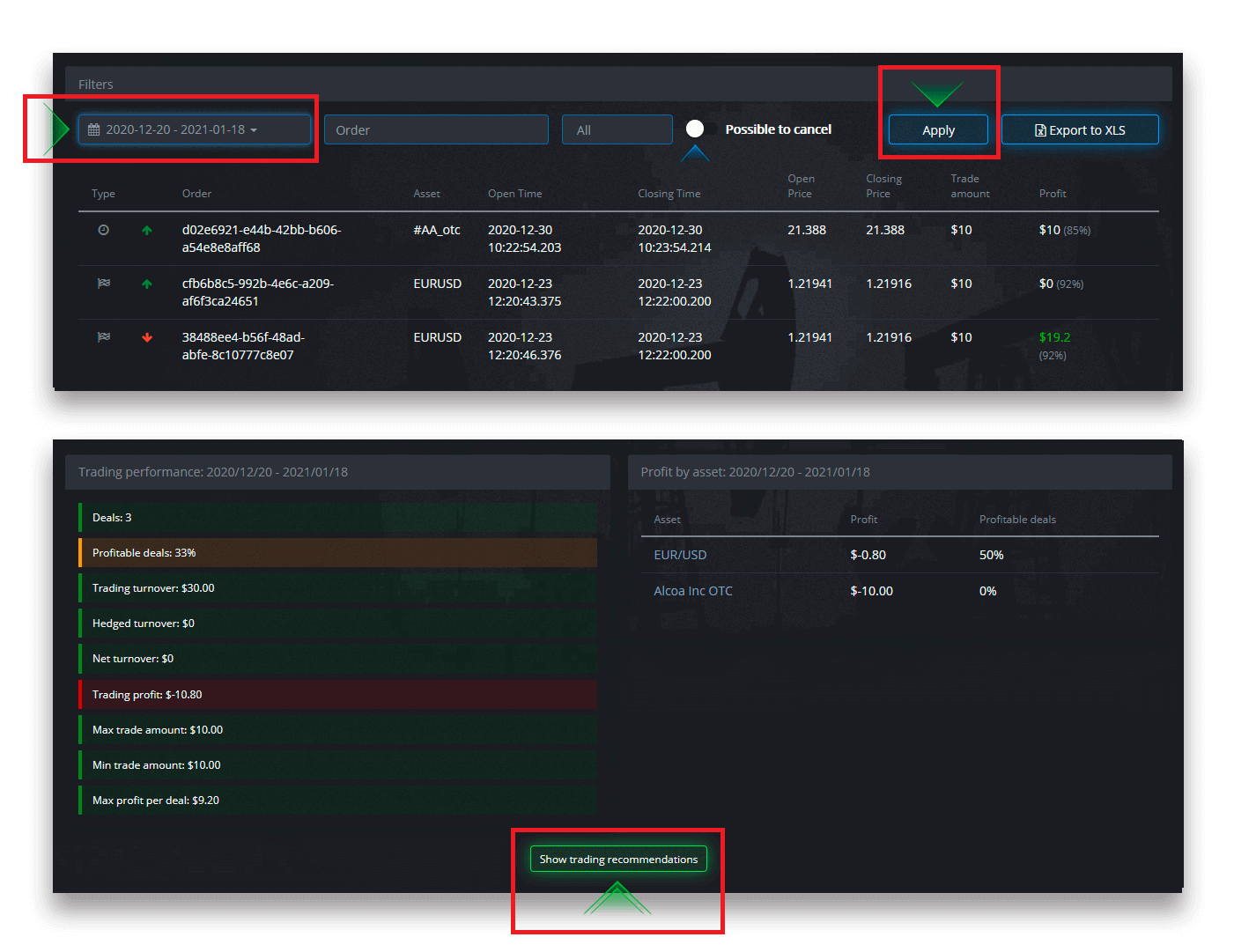
মুলতুবি ট্রেড
পেন্ডিং ট্রেড হল এমন একটি বৈশিষ্ট্য যা আপনাকে ভবিষ্যতে একটি নির্দিষ্ট সময়ে বা যখন সম্পদের মূল্য একটি নির্দিষ্ট স্তরে পৌঁছায় তখন ট্রেড করার অনুমতি দেয়। অন্য কথায়, নির্দিষ্ট পরামিতি পূরণ হয়ে গেলে আপনার ট্রেড স্থাপন করা হবে। এছাড়াও আপনি একটি মুলতুবি ট্রেড বন্ধ করতে পারেন কোনো ক্ষতি ছাড়াই এটি স্থাপন করার আগে। একটি "সময় অনুসারে" ট্রেড অর্ডার দেওয়া
একটি মুলতুবি অর্ডার দেওয়ার জন্য যা "সময়ের মধ্যে" (একটি নির্দিষ্ট সময়ে) কার্যকর করা হয়, আপনাকে করতে হবে:
- একটি সম্পদ নির্বাচন করুন.
- ঘড়িতে ক্লিক করুন এবং তারিখ এবং সময় সেট করুন যখন আপনি ট্রেড স্থাপন করতে চান।
- ন্যূনতম পেআউট শতাংশ সেট করুন (উল্লেখ্য যে যদি প্রকৃত অর্থপ্রদানের শতাংশ আপনার সেট করা থেকে কম হয় তবে অর্ডারটি খোলা হবে না)।
- সময়সীমা চয়ন করুন।
- বাণিজ্যের পরিমাণ লিখুন।
- আপনি সমস্ত পরামিতি সেট করার পরে, আপনি একটি পুট বা কল বিকল্প রাখতে চান কিনা তা চয়ন করুন৷
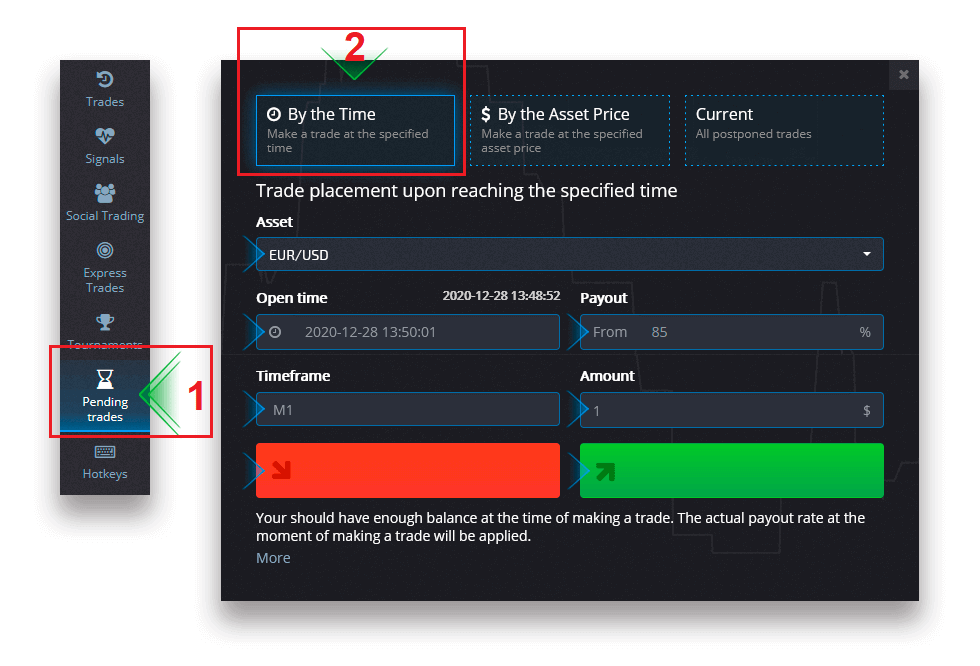
একটি মুলতুবি ট্রেড তৈরি করা হবে এবং আপনি "বর্তমান" ট্যাবে এটি ট্র্যাক করতে পারেন।
অনুগ্রহ করে মনে রাখবেন যে ট্রেড অর্ডার কার্যকর করার সময় আপনার যথেষ্ট ব্যালেন্স থাকা উচিত, অন্যথায় এটি স্থাপন করা হবে না। আপনি একটি মুলতুবি ট্রেড বাতিল করতে চান, ডানদিকে "X" ক্লিক করুন.
একটি "সম্পদ মূল্য অনুসারে" ট্রেড অর্ডার স্থাপন করা
একটি মুলতুবি ট্রেড করার জন্য যা "সম্পদ মূল্য দ্বারা" সম্পাদিত হয়, আপনাকে করতে হবে:
- একটি সম্পদ নির্বাচন করুন.
- প্রয়োজনীয় খোলা মূল্য এবং পেআউট শতাংশ সেট করুন। যদি প্রকৃত অর্থপ্রদানের শতাংশ আপনার সেট করা থেকে কম হয়, তাহলে মুলতুবি বাজি রাখা হবে না।
- সময়সীমা এবং ব্যবসার পরিমাণ চয়ন করুন।
- আপনি একটি পুট বা একটি কল বিকল্প রাখতে চান কিনা চয়ন করুন.
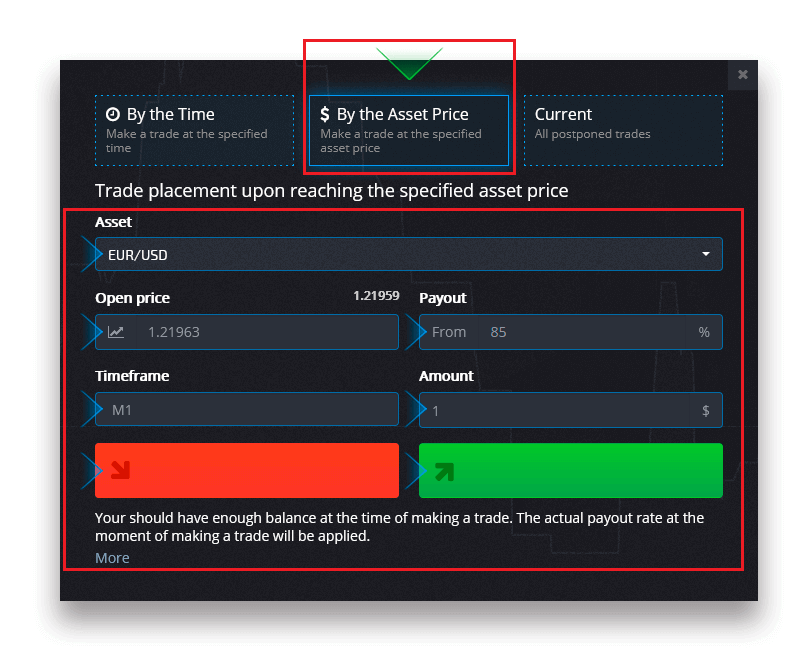
একটি মুলতুবি ট্রেড তৈরি করা হবে এবং আপনি "বর্তমান" ট্যাবে এটি ট্র্যাক করতে পারেন।
অনুগ্রহ করে মনে রাখবেন যে ট্রেড অর্ডার কার্যকর করার সময় আপনার যথেষ্ট ব্যালেন্স থাকা উচিত, অন্যথায় এটি স্থাপন করা হবে না। আপনি একটি মুলতুবি ট্রেড বাতিল করতে চান, ডানদিকে "X" ক্লিক করুন.
মনোযোগ: "সম্পদ মূল্য দ্বারা" সম্পাদিত একটি মুলতুবি ট্রেড নির্দিষ্ট মূল্য স্তরে পৌঁছানোর পরে পরবর্তী টিক দিয়ে খোলে।
একটি মুলতুবি ট্রেড অর্ডার বাতিল করা
আপনি যদি একটি মুলতুবি ট্রেড বাতিল করতে চান, বর্তমান মুলতুবি অর্ডার ট্যাবে "X" বোতামে ক্লিক করুন।
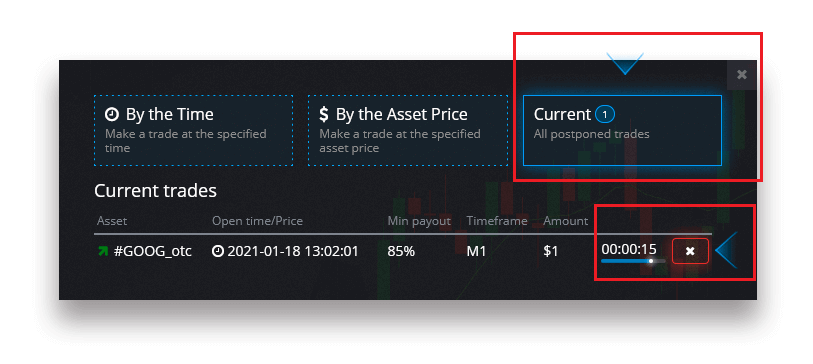
প্রায়শই জিজ্ঞাসিত প্রশ্ন (FAQ)
ডিজিটাল এবং দ্রুত ট্রেডিংয়ের মধ্যে পার্থক্য
ডিজিটাল ট্রেডিং হল প্রচলিত ধরনের ট্রেড অর্ডার। ট্রেডার "ক্রয় পর্যন্ত সময়" (M1, M5, M30, H1, ইত্যাদি) জন্য একটি নির্দিষ্ট সময়সীমা নির্দেশ করে এবং এই সময়সীমার মধ্যে একটি ট্রেড করে। চার্টে একটি অর্ধ-মিনিটের "করিডোর" রয়েছে যেখানে দুটি উল্লম্ব লাইন রয়েছে — "ক্রয় পর্যন্ত সময়" (নির্দিষ্ট সময়সীমার উপর নির্ভর করে) এবং "মেয়াদ শেষ না হওয়া পর্যন্ত সময়" ("ক্রয় পর্যন্ত সময়" + 30 সেকেন্ড)।এইভাবে, ডিজিটাল ট্রেডিং সর্বদা একটি নির্দিষ্ট অর্ডার ক্লোজিং টাইম দিয়ে পরিচালিত হয়, যা প্রতি মিনিটের শুরুতে হয়।
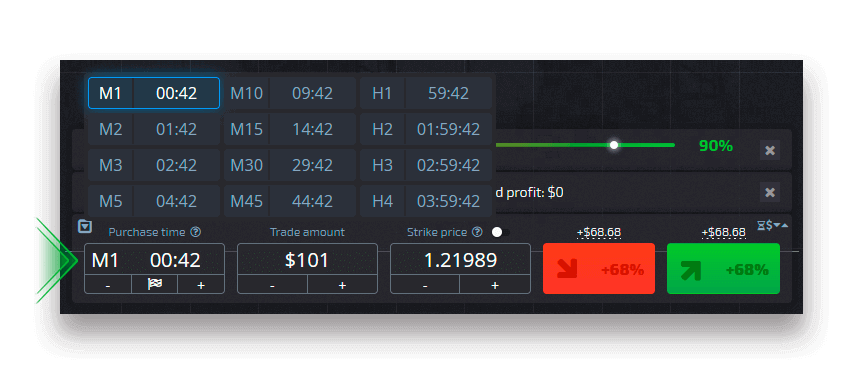
অন্যদিকে, দ্রুত ট্রেডিং সঠিক মেয়াদ শেষ হওয়ার সময় সেট করা সম্ভব করে এবং মেয়াদ শেষ হওয়ার 30 সেকেন্ড থেকে শুরু করে আপনাকে স্বল্প সময়সীমা ব্যবহার করতে দেয়।
দ্রুত ট্রেডিং মোডে ট্রেড অর্ডার দেওয়ার সময়, আপনি চার্টে শুধুমাত্র একটি উল্লম্ব লাইন দেখতে পাবেন — ট্রেড অর্ডারের "মেয়াদ শেষ হওয়ার সময়", যা সরাসরি ট্রেডিং প্যানেলে নির্দিষ্ট সময়সীমার উপর নির্ভর করে। অন্য কথায়, এটি একটি সহজ এবং দ্রুত ট্রেডিং মোড।
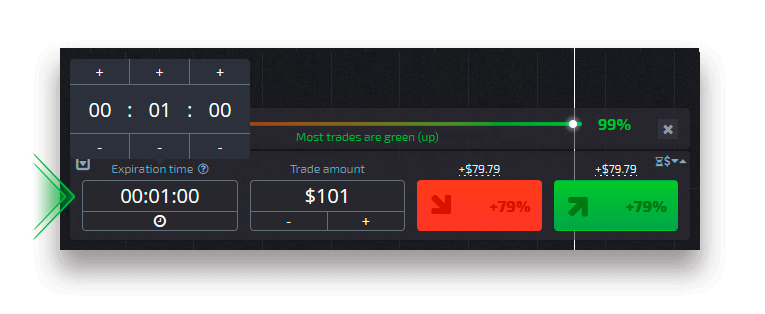
ডিজিটাল এবং দ্রুত ট্রেডিংয়ের মধ্যে স্যুইচ করা
বাম কন্ট্রোল প্যানেলে "ট্রেডিং" বোতামে ক্লিক করে, অথবা ট্রেডিং প্যানেলে টাইমফ্রেম মেনুর নীচে পতাকা বা ঘড়ির প্রতীকে ক্লিক করে আপনি সবসময় এই ধরনের ট্রেডিংয়ের মধ্যে স্যুইচ করতে পারেন।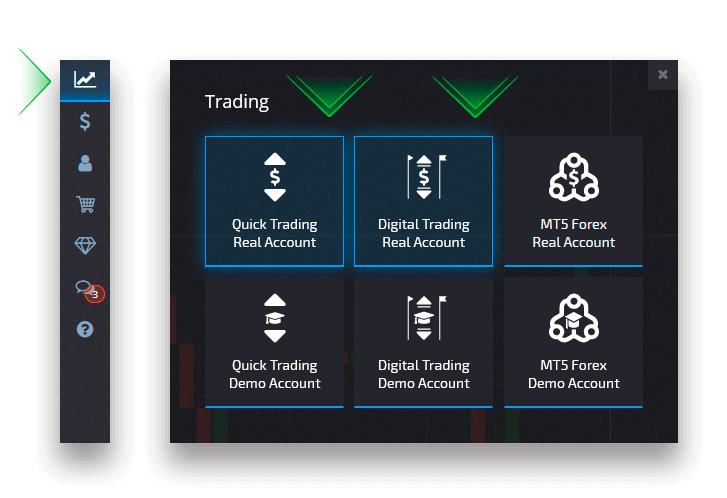
"ট্রেডিং" বোতামে ক্লিক করে ডিজিটাল এবং কুইক ট্রেডিংয়ের মধ্যে স্যুইচ করা পতাকায়
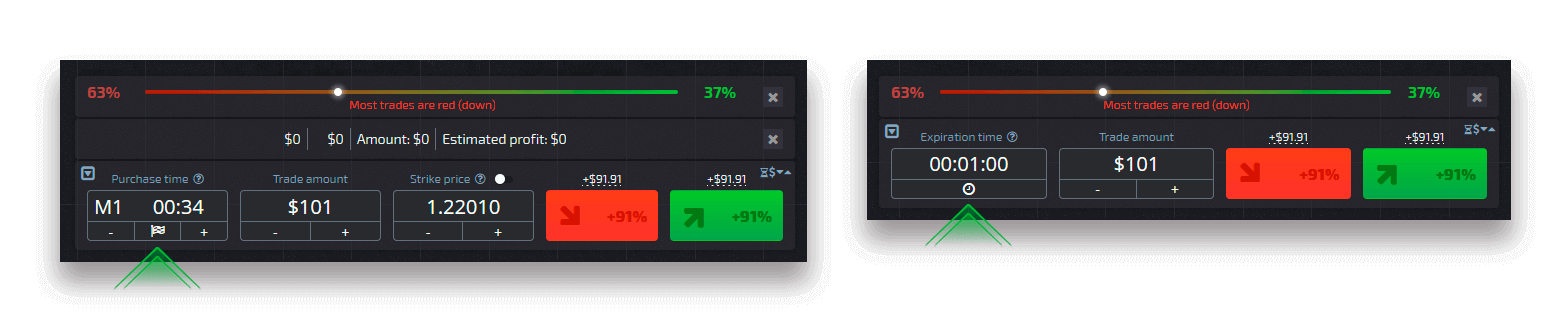
ক্লিক করে ডিজিটাল এবং কুইক ট্রেডিংয়ের মধ্যে স্যুইচ করা
চার্ট থেকে অন্যান্য ব্যবহারকারীদের ট্রেড কপি করা
যখন অন্যান্য ব্যবহারকারীদের ট্রেড প্রদর্শিত হয়, আপনি তাদের উপস্থিত হওয়ার 10 সেকেন্ডের মধ্যে চার্ট থেকে সরাসরি অনুলিপি করতে পারেন। আপনার ট্রেডিং অ্যাকাউন্ট ব্যালেন্সে পর্যাপ্ত তহবিল থাকলে সেই পরিমাণে ট্রেড কপি করা হবে। আপনি আগ্রহী সাম্প্রতিকতম ট্রেডটিতে ক্লিক করুন এবং চার্ট থেকে এটি অনুলিপি করুন।
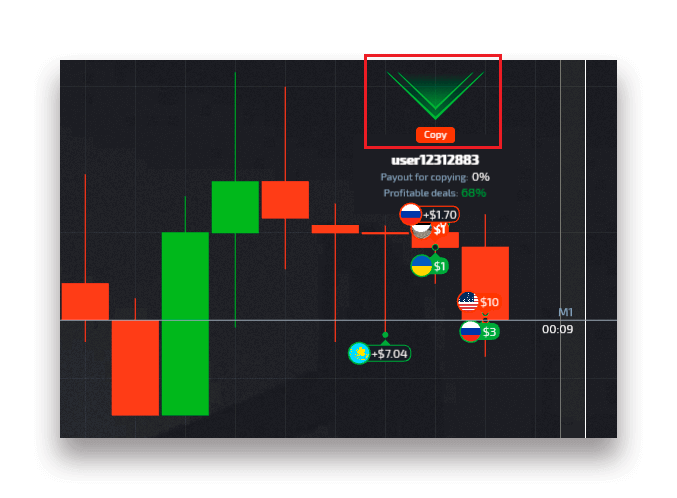
উপসংহার: পকেট বিকল্পে সফল ট্রেডিংয়ের দিকে প্রথম পদক্ষেপ নিন
পকেট অপশন তার স্বজ্ঞাত প্ল্যাটফর্ম এবং ব্যাপক বৈশিষ্ট্য সহ ডিজিটাল বিকল্প ট্রেডিংকে সহজ করে। লগ ইন করা দ্রুত এবং সহজবোধ্য, এবং প্রদত্ত সরঞ্জামগুলি আপনাকে অবহিত ট্রেডিং সিদ্ধান্ত নিতে সাহায্য করে। আপনি ডেমো অ্যাকাউন্ট দিয়ে শুরু করছেন বা লাইভ ট্রেডিংয়ে ডুব দিচ্ছেন না কেন, আর্থিক বৃদ্ধির যাত্রা এখান থেকে শুরু হয়।
আজই পদক্ষেপ নিন: লগ ইন করুন এবং আত্মবিশ্বাসের সাথে ট্রেডিং শুরু করুন!